Dell Inspiron 660 User Manual [ko]
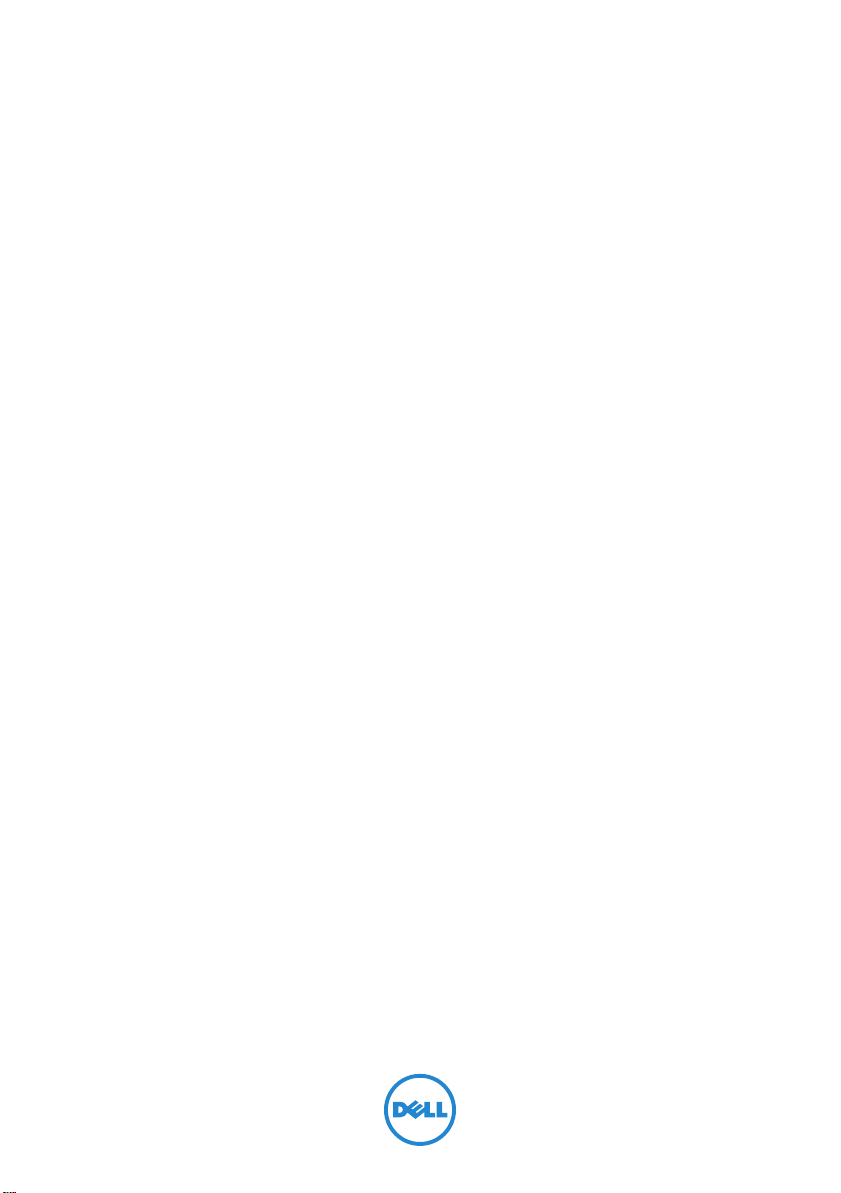
Dell Inspiron 660
소유자 설명서
컴퓨터 모델 : Inspiron 660
정규 모델 : D11M
정규 유형 : D11M002
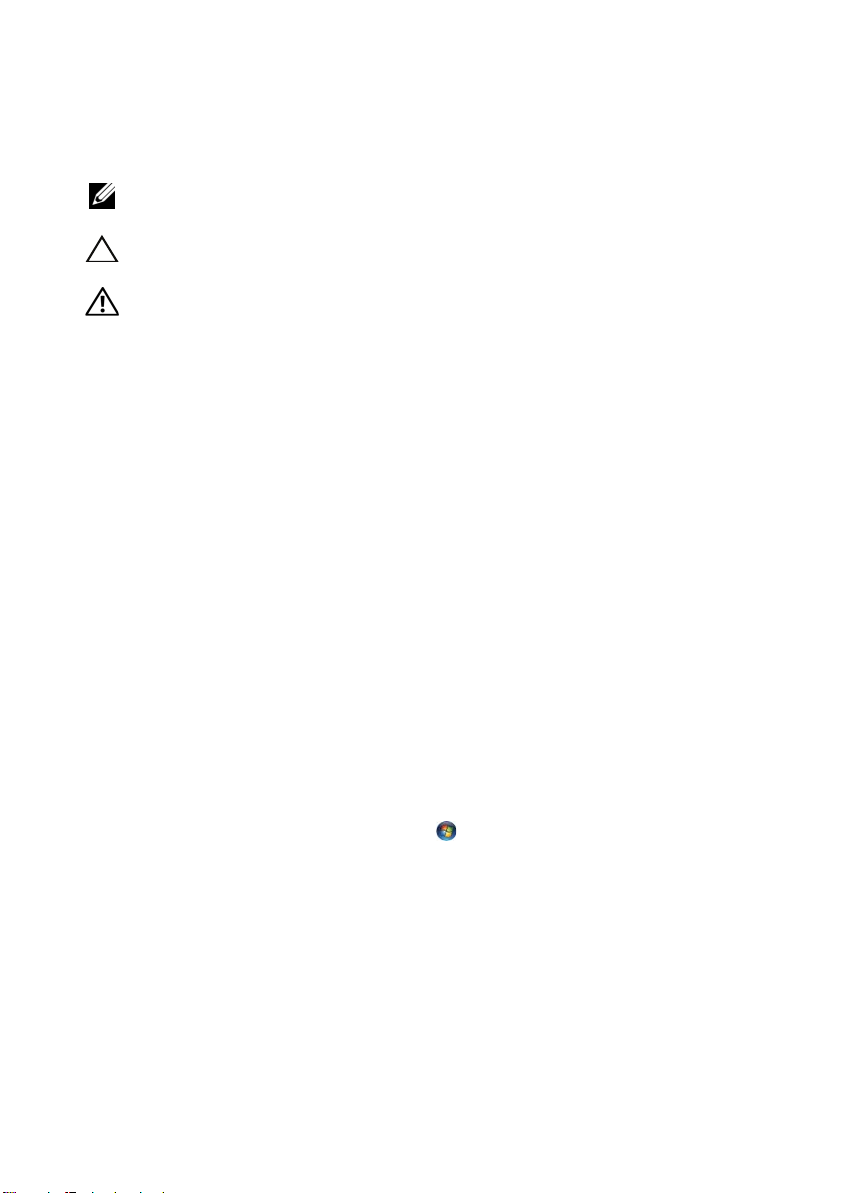
주 , 주의 및 경고
주 : 주는 컴퓨터를 보다 효율적으로 사용하는 데 도움을 주는 중요 정보를 제
공합니다 .
주의 : 주의는 지침을 준수하지 않을 경우 하드웨어의 손상 또는 데이터 유 실
위험이 있음을 알려줍니다 .
경고 : 경고는 재산상의 피해나 심각한 부상 또는 사망을 유발할 수 있는 위험
이 있음을 알려줍니다 .
____________________
이 문서의 정보는 사전 통보 없이 변경될 수 있습니다 .
© 2012 Dell Inc. 저작권 본사 소유 .
Dell Inc. 의 서면 승인 없이 어떠한 방식으로든 본 자료를 무단 복제하는 행위는 엄격히 금 지
됩니다 .
본 설명서에 사용된 상표 : Dell ™ , DELL 로고 및 Inspiron ™은 Dell Inc. 의 상표입니다 .
Microsoft
Microsoft Corporation 의 상표 또는 등록 상표입니다 . Bluetooth
등록 상표이며 라이센스 계약에 따라 Dell 에서 사용됩니다 . Intel
국 및 기타 국가 / 지역에서 Intel Corporation 의 등록 상표 또는 상표입니다 .
본 설명서에서 특정 회사의 표시나 제품 이름을 지칭하기 위해 기타 상표나 상호를 사용할 수
도 있습니다 . Dell Inc. 는 자사가 소유하고 있는 것 이외의 타사 소유 상표 및 상호에 대한 어
떠한 소유권도 갖고 있지 않습니다 .
®
, Windows® 및 Windows 시작 단추 로고 는 미국 및 / 또는 기타 국가 / 지역에서
®
는 Bluetooth SIG, Inc. 소유의
®
및 Intel SpeedStep®는 미
2012 - 04 Rev. A00
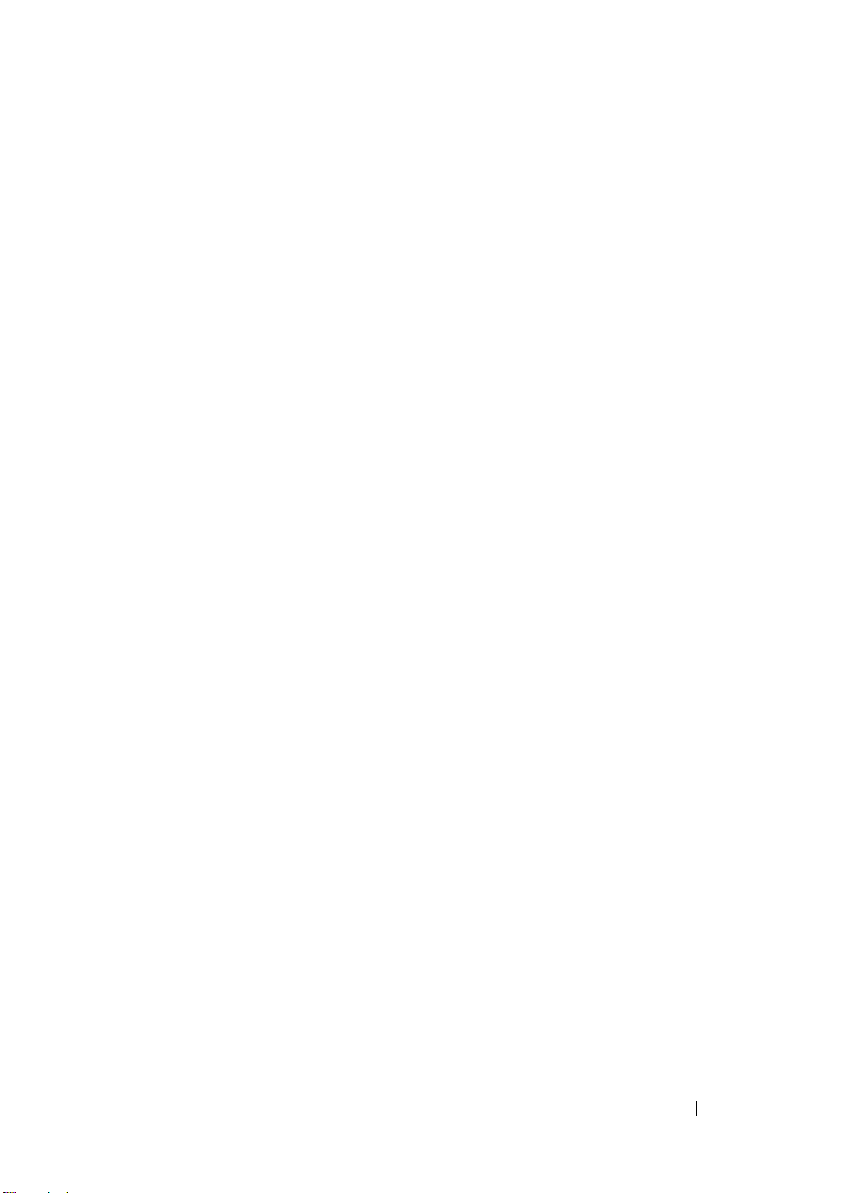
차례
1 시작하기 전에 . . . . . . . . . . . . . . . . . . . . . . 9
컴퓨터 및 장착된 장치 끄기 . . . . . . . . . . . . . . . 9
안전 지침
권장 공구
. . . . . . . . . . . . . . . . . . . . . . . . . 9
. . . . . . . . . . . . . . . . . . . . . . . . 10
2 컴퓨터 내부에서 작업한 후 . . . . . . . . . . 11
3 기술 개요 . . . . . . . . . . . . . . . . . . . . . . . . 13
컴퓨터 내부 모습 . . . . . . . . . . . . . . . . . . . . 13
시스템 보드 구성요소
. . . . . . . . . . . . . . . . . 14
4 컴퓨터 덮개 . . . . . . . . . . . . . . . . . . . . . . 17
컴퓨터 덮개 분리 . . . . . . . . . . . . . . . . . . . . 18
컴퓨터 덮개 장착
. . . . . . . . . . . . . . . . . . . . 19
5 메모리 모듈 . . . . . . . . . . . . . . . . . . . . . . 21
메모리 모듈 분리 . . . . . . . . . . . . . . . . . . . . 21
메모리 모듈 장착
. . . . . . . . . . . . . . . . . . . . 22
차례 3
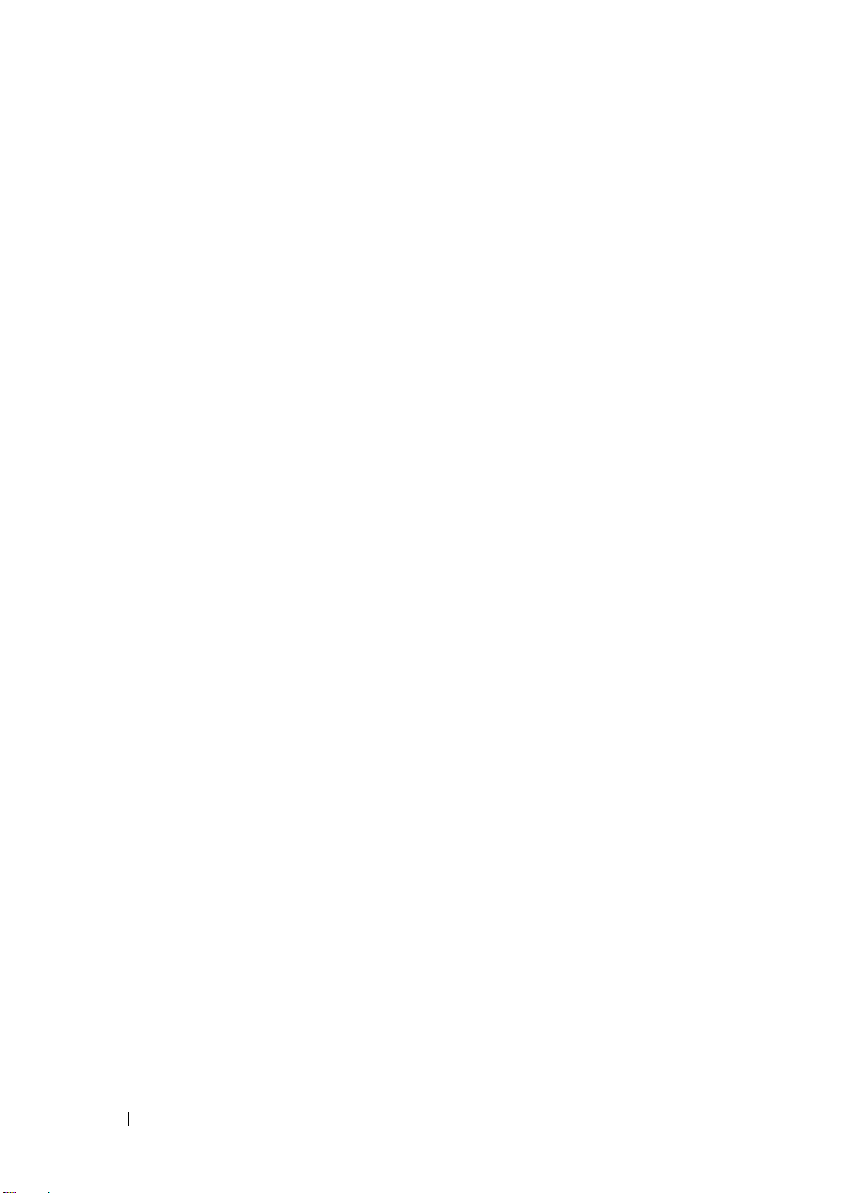
6 전면 베젤 . . . . . . . . . . . . . . . . . . . . . . . . 25
전면 베젤 분리 . . . . . . . . . . . . . . . . . . . . . 25
전면 베젤 장착
. . . . . . . . . . . . . . . . . . . . . 27
7 카드 고정 브래킷 . . . . . . . . . . . . . . . . . . 29
카드 고정 브래킷 분리 . . . . . . . . . . . . . . . . . 29
카드 고정 브래킷 장착
. . . . . . . . . . . . . . . . . 31
8 PCI Express 카드 . . . . . . . . . . . . . . . . . . . 33
CI Express 카드 분리 . . . . . . . . . . . . . . . . . . 33
PCI Express 카드 장착
PCI Express 카드를 분리하거나
설치한 후 컴퓨터 구성
. . . . . . . . . . . . . . . . . 35
. . . . . . . . . . . . . . . . . 37
9 미니 카드 . . . . . . . . . . . . . . . . . . . . . . . . 39
미니 카드 분리 . . . . . . . . . . . . . . . . . . . . . 40
미니 카드 장착
. . . . . . . . . . . . . . . . . . . . . 41
10 하드 드라이브 . . . . . . . . . . . . . . . . . . . . . 43
4 차례
하드 드라이브 분리 . . . . . . . . . . . . . . . . . . 43
하드 드라이브 장착
. . . . . . . . . . . . . . . . . . 48
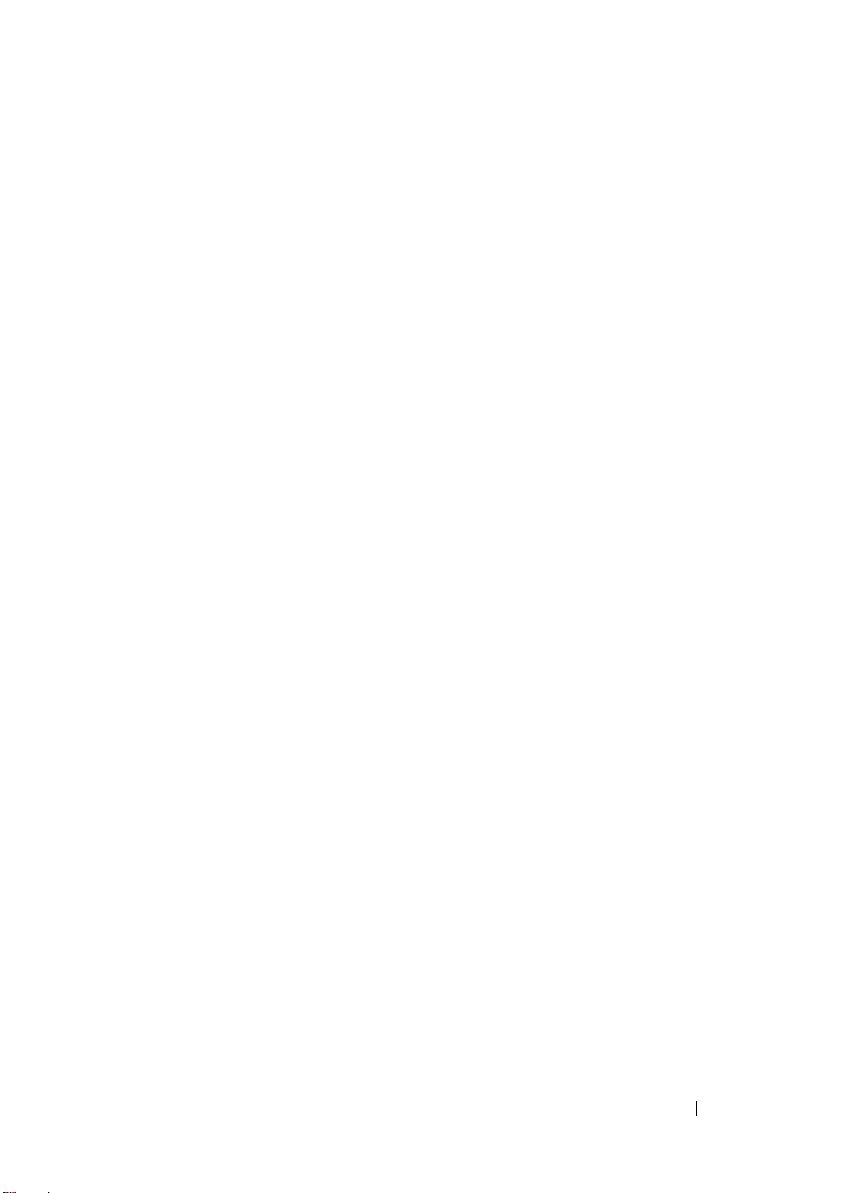
11 광학 드라이브 . . . . . . . . . . . . . . . . . . . . . 49
광학 드라이브 분리 . . . . . . . . . . . . . . . . . . 49
광학 드라이브 장착
. . . . . . . . . . . . . . . . . . 53
12 전면 I/O 패널 . . . . . . . . . . . . . . . . . . . . . 57
전면 I/O 패널 분리 . . . . . . . . . . . . . . . . . . . 57
전면 I/O 패널 장착
. . . . . . . . . . . . . . . . . . . 59
13 전원 단추 모듈 . . . . . . . . . . . . . . . . . . . . 61
전원 단추 모듈 분리 . . . . . . . . . . . . . . . . . . 61
전원 단추 모듈 장착
. . . . . . . . . . . . . . . . . . 63
14 섀시 팬 . . . . . . . . . . . . . . . . . . . . . . . . . . 65
섀시 팬 분리 . . . . . . . . . . . . . . . . . . . . . . 65
섀시 팬 장착
. . . . . . . . . . . . . . . . . . . . . . 67
15 프로세서 팬 및 방열판 조립품 . . . . . . . . 69
프로세서 팬 및 방열판 조립품 분리 . . . . . . . . . 69
프로세서 팬 및 방열판 조립품 장착
. . . . . . . . . 71
차례 5
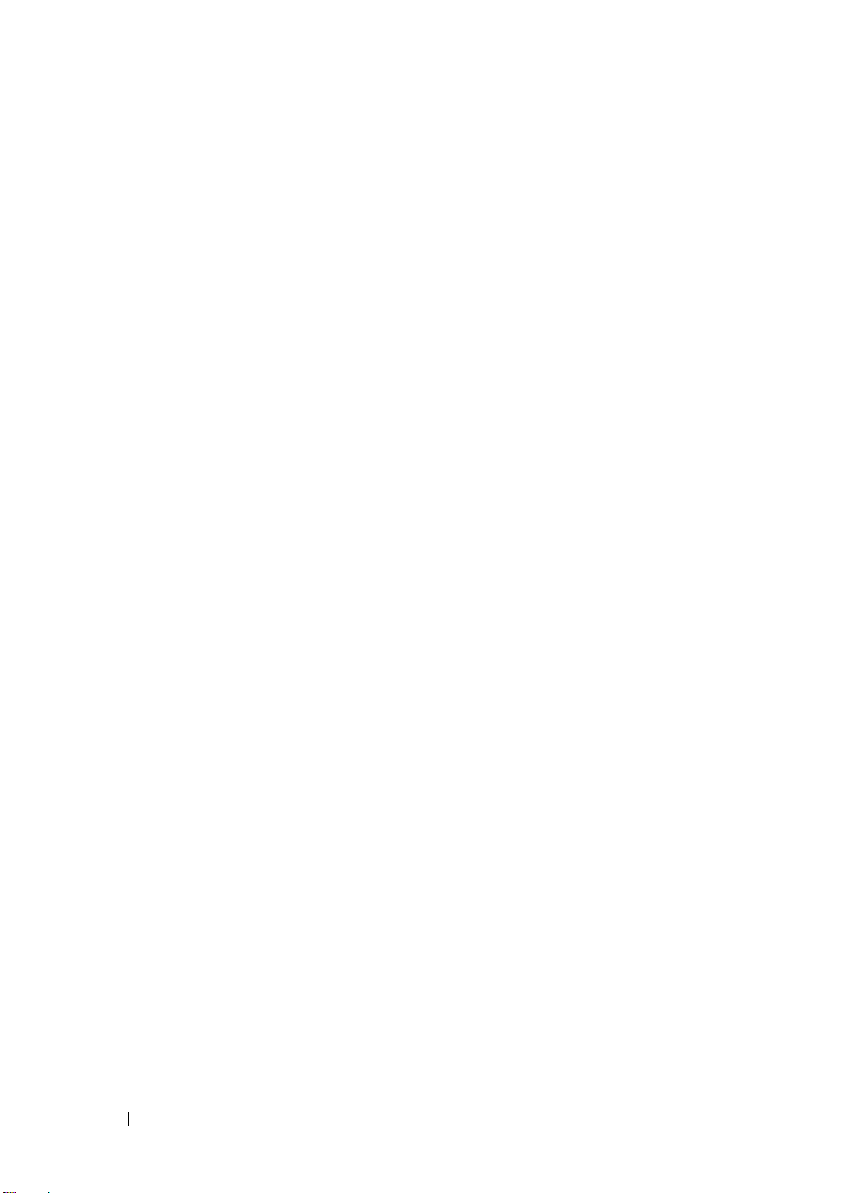
16 프로세서 . . . . . . . . . . . . . . . . . . . . . . . . . 73
프로세서 분리 . . . . . . . . . . . . . . . . . . . . . 73
프로세서 장착
. . . . . . . . . . . . . . . . . . . . . 75
17 코인 셀 전지 . . . . . . . . . . . . . . . . . . . . . . 77
코인 셀 전지 분리 . . . . . . . . . . . . . . . . . . . 77
코인 셀 전지 장착
. . . . . . . . . . . . . . . . . . . 79
18 전원 공급 장치 . . . . . . . . . . . . . . . . . . . . 81
전원 공급 장치 분리 . . . . . . . . . . . . . . . . . . 81
전원 공급 장치 장착
. . . . . . . . . . . . . . . . . . 83
19 시스템 보드 . . . . . . . . . . . . . . . . . . . . . . . 85
시스템 보드 분리 . . . . . . . . . . . . . . . . . . . . 85
시스템 보드 장착
BIOS 에 서비스 태그 입력
. . . . . . . . . . . . . . . . . . . . 87
. . . . . . . . . . . . . . . 88
20 시스템 설치 프로그램 . . . . . . . . . . . . . . 89
6 차례
개요 . . . . . . . . . . . . . . . . . . . . . . . . . . . 89
시스템 설치 프로그램 시작
잊은 암호 지우기
CMOS 암호 지우기
. . . . . . . . . . . . . . . . . . . . 100
. . . . . . . . . . . . . . . . . . . 102
. . . . . . . . . . . . . . 89
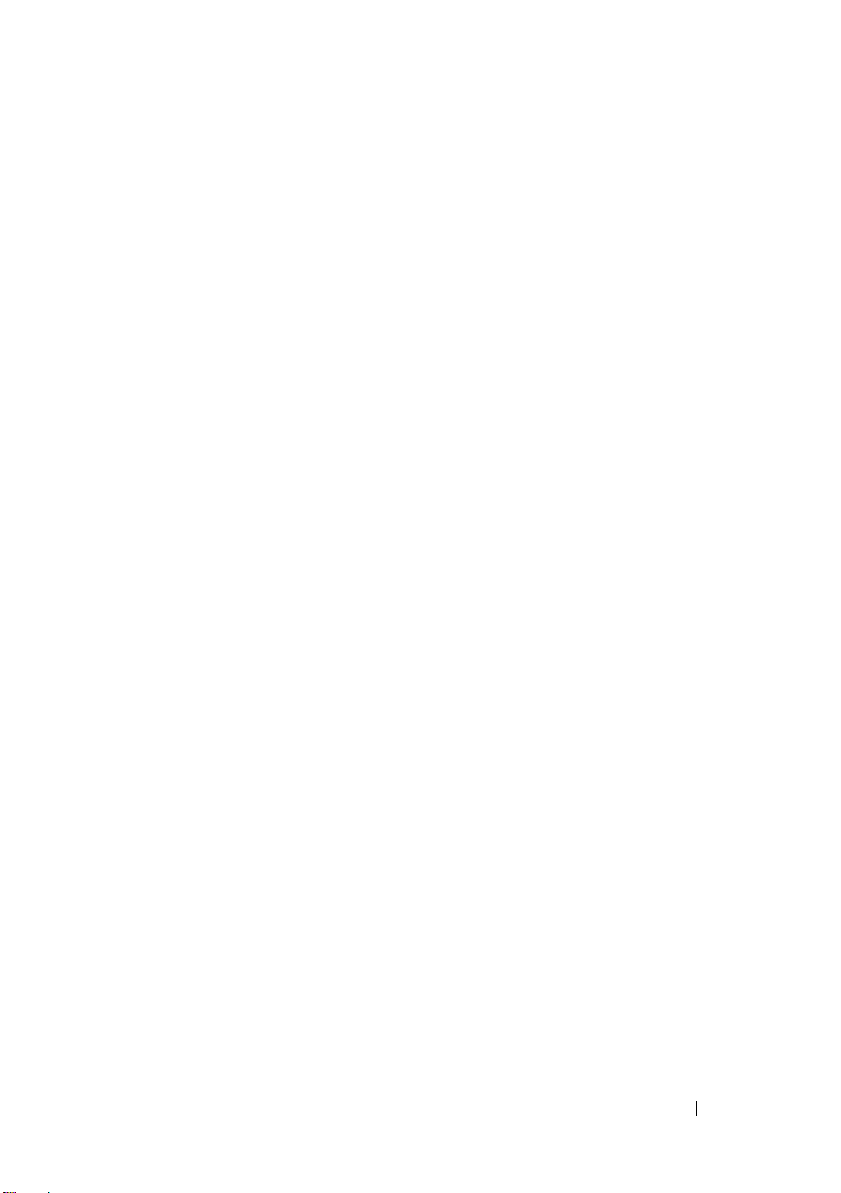
21 BIOS 플래싱 . . . . . . . . . . . . . . . . . . . . . 105
22 사양 . . . . . . . . . . . . . . . . . . . . . . . . . . . . 107
차례 7
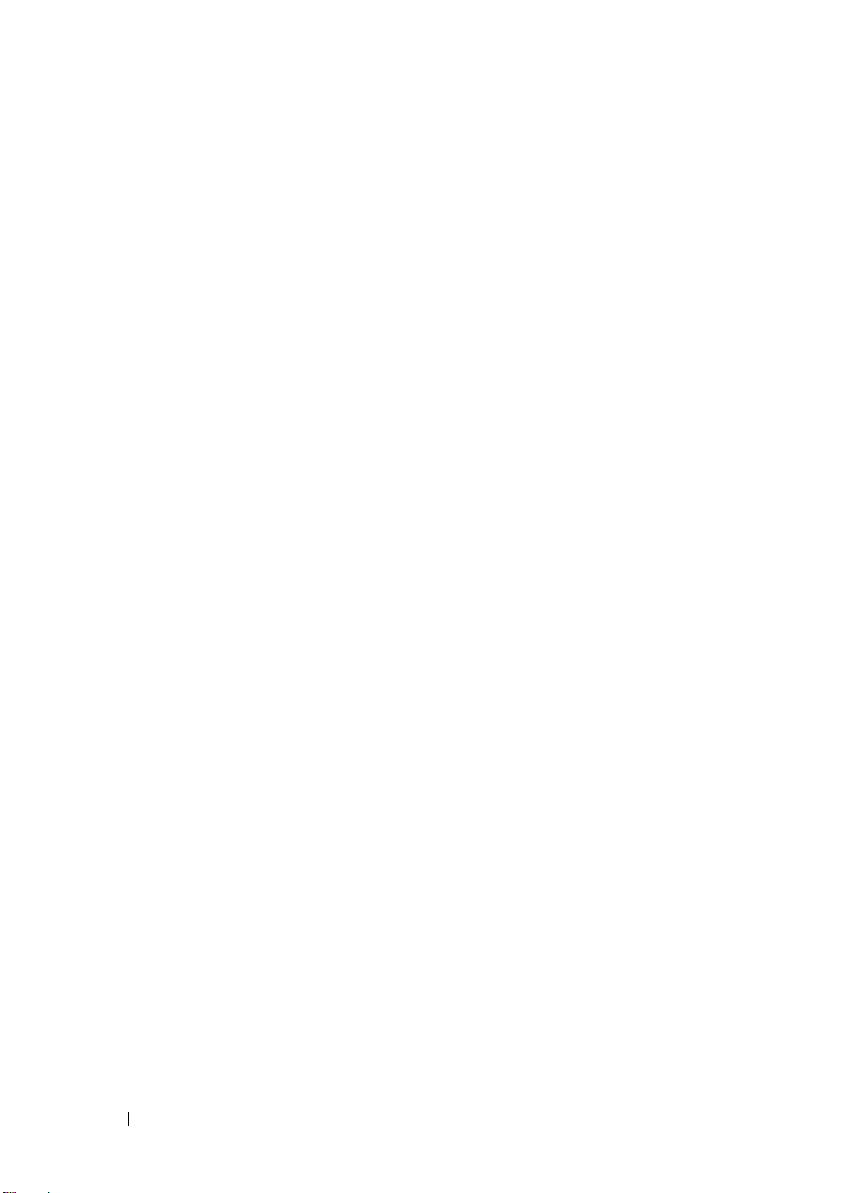
8 차례
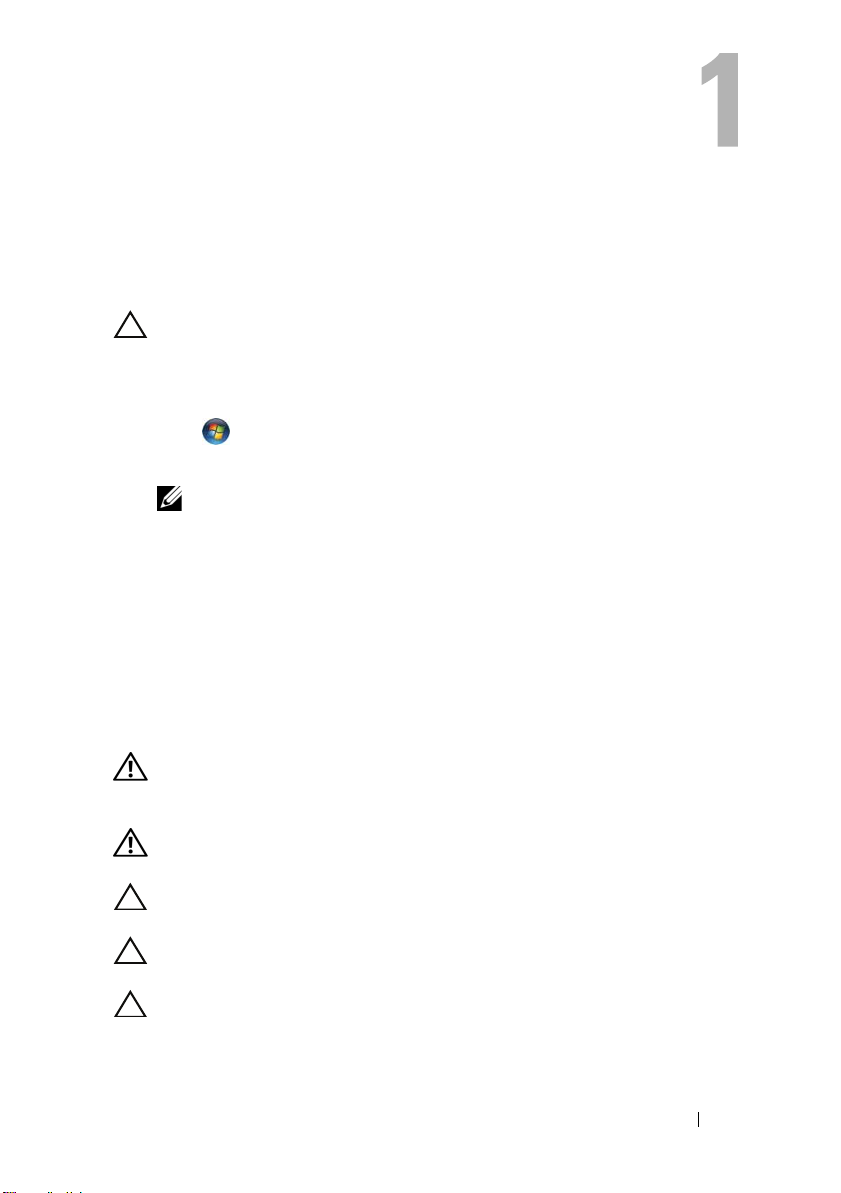
시작하기 전에
컴퓨터 및 장착된 장치 끄기
주의 : 데이터 유실을 방지하려면 컴퓨터를 끄기 전에 열려 있는 모든 파 일 을
저장하고 닫은 다음 사용 중의 모든 프로그램을 종료합니다 .
1
열려 있는 모든 파일을 저장하고 닫은 다음 사용 중의 모든 프로 그램 을
종료합니다
2
시작
을
Microsoft Windows
주 : 다른 운영 체제를 사용하고 있는 경우 해당 운영 체제의 설 명 서에 서
종료 지침을 참조하십시오 .
3
컴퓨터 및 모든 장착된 장치를 전원 콘센트에서 분리합니다
4
컴퓨터에서 전화선, 네트워크 케이블 및 장착된 장치를 분리합니다
5
컴퓨터가 콘센트에서 분리되어 있는 상태에서 전원 단추를 누르고 있
어
시스템 보드를 접지합니다
안전 지침
컴퓨터의 손상을 방지하고 안전하게 작업하려면 다음 안전 지침을 따릅니다 .
경고 : 컴퓨터 내부에서 작업하기 전에 컴퓨터와 함께 제공된 안전 정보를 읽
어보십시오 . 자세한 안전 모범 사례 정보는 Regulatory Compliance( 규정 준수 )
홈 페이지 (dell.com/regulatory_compliance) 를 참조하십시오 .
경고 : 컴퓨터 덮개 및 패널을 열기 전에 전원을 모두 분리합니다 . 컴퓨터 내부
에서 작업한 후 전원에 연결하기 전에 덮개 , 패널 및 나사를 모두 장착합니다 .
주의 : 컴퓨터의 손상을 방지하려면 작업 표면이 평평하고 깨끗한지 확 인 합
니다 .
주의 : 구성요소 및 카드의 손상을 방지하려면 구성요소 및 카드를 잡을 때 핀
이나 단자를 잡지 말고 모서리를 잡습니다 .
주의 : 숙련된 서비스 기술자만 컴퓨터 덮개를 분리하고 컴퓨터 내부의 구성
요소에 액세스할 수 있습니다. 안전 지침 , 컴퓨터 내부 작업 및 정전기 방전 방
지에 대한 전체 정보는 안전 지침을 참조하십시오 .
.
클릭하고 종료를 클릭합니다
가 종료되고 컴퓨터가 꺼집니다
.
.
.
.
.
시작하기 전에 9
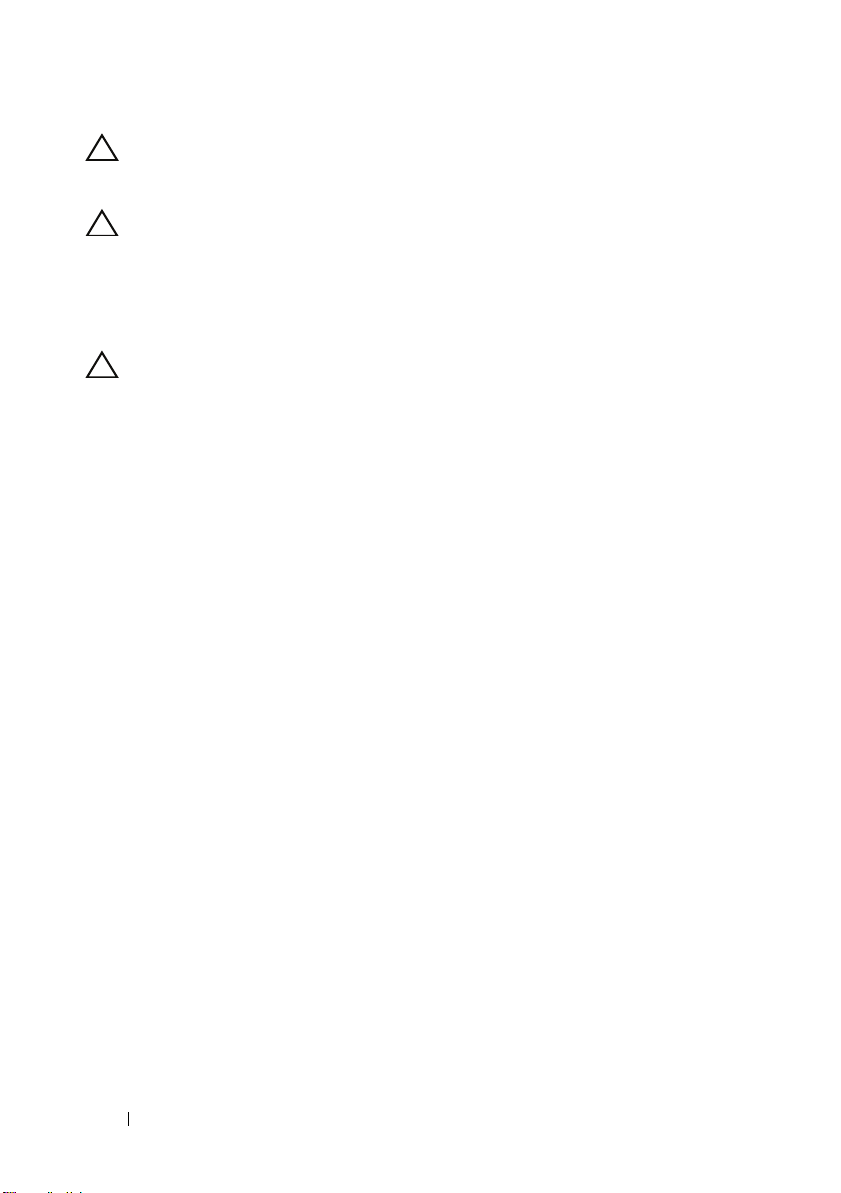
주의 : 컴퓨터 내부의 부품을 만지기 전에 컴퓨터 후면 금속처럼 도색되지 않
은 금속 표면을 만져 접지합니다 . 작업하는 동안 도색되지 않은 금속 표면을
주기적으로 만져 내부 구성요소를 손상시킬 수 있는 정전기를 제거합니다 .
주의 : 케이블을 분리할 경우 케이블을 직접 잡아 당기지 말고 해당 커넥터나
당김 탭을 잡고 분리합니다 . 일부 케이블에는 잠금 탭이나 엄지 나사가 있는
커넥터가 달려 있으므로 이와 같은 종류의 케이블을 분리하기 전에 이러한 탭
이나 엄지 나사를 해제해야 합니다 . 케이블을 분리하는 경우 커넥터 핀이 구
부러지지 않도록 평평하게 두어야 합니다 . 케이블을 연결하는 경우 커넥터 및
포트의 방향이 올바르게 맞춰졌는지 확인합니다 .
주의: 네트워크 케이블을 분리하려면 먼저 컴퓨터에서 케이블을 분리한 다음
네트워크 장치에서 케이블을 분리합니다 .
권장 공구
본 설명서의 절차를 수행하는 데 다음 도구가 필요할 수 있습니다 .
•
소형 납작 드라이버
•
소형 십자 드라이버
•
플라스틱 스크라이브
•
support.dell.com에서
제공하는 플래시
BIOS 실행
업데이트 프로그램
10 시작하기 전에
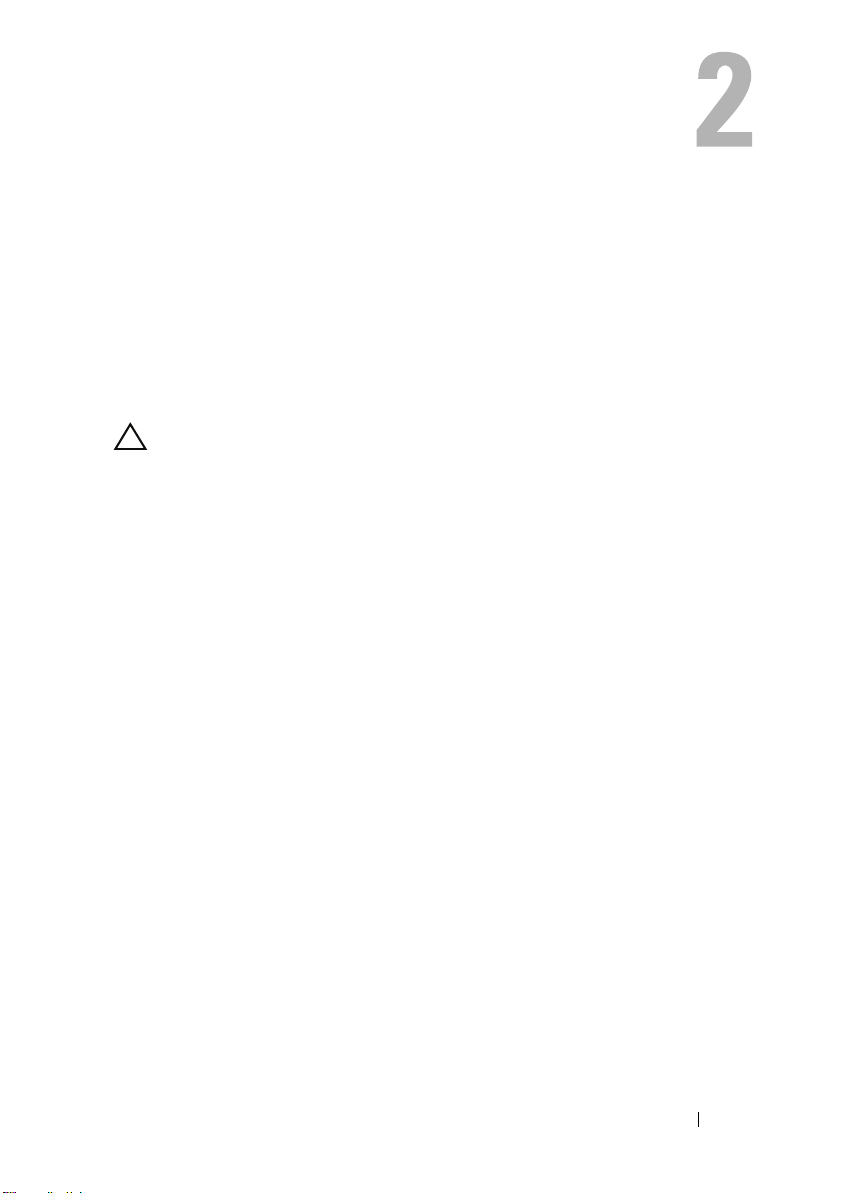
컴퓨터 내부에서 작업한 후
교체 절차를 완료한 후 다음을 확인합니다 .
•
나사를 모두 장착하고 컴퓨터 내부에 남아 있는 나사가 없는지 확인합
니다
.
•
컴퓨터 내부에서 작업하기 전에 분리한 외부 장치, 케이블, 카드 및 기타
부품을
모두 연결했는지 확인합니다
컴퓨터 및 연결된 모든 장치를 전원 콘센트에 연결합니다
•
주의 : 컴퓨터의 전원을 켜기 전에 나사를 모두 장착하고 컴퓨터 내부에 남 아
있는 나사가 없는지 확인합니다 . 이렇게 하지 않으면 컴퓨터가 손상될 수 있
습니다 .
•
컴퓨터를 켭니다
.
.
.
컴퓨터 내부에서 작업한 후 11
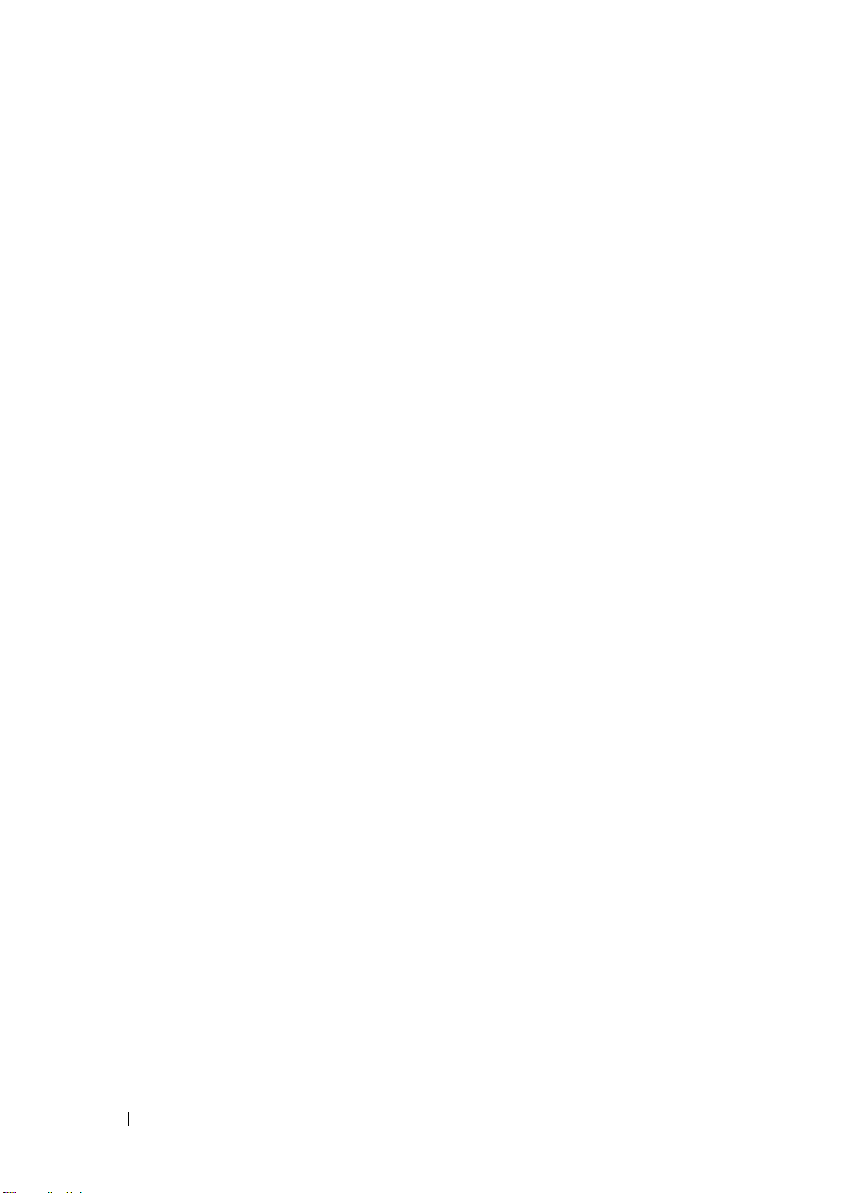
12 컴퓨터 내부에서 작업한 후
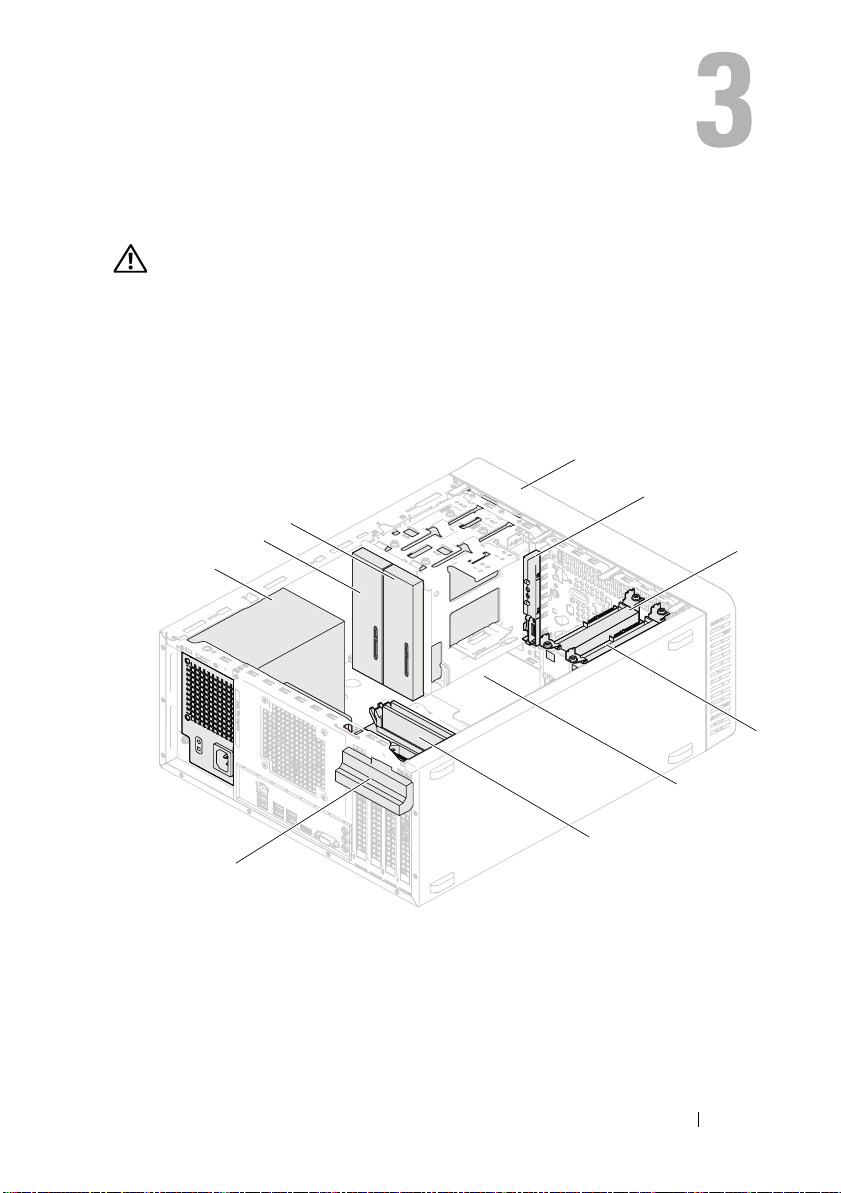
기술 개요
경고 : 컴퓨터 내부에서 작업하기 전에 컴퓨터와 함께 제공된 안전 정보를 읽어
보고 9 페이지 " 시작하기
보는 Regulatory Compliance(규정 준수) 홈 페이지(dell.com/regulatory_compliance)
를 참조하십시오 .
컴퓨터 내부 모습
3
2
1
전에 " 의 단계를 따릅니다 . 자세한 안전 모범 사례 정
4
5
8
6
7
10
1
전원 공급 장치
3
보조 광학 드라이브
5
전면 I/O 패널
7
보조 하드 드라이브
9
메모리 모듈
2
기본 광학 드라이브
4
전면 베젤
6
기본 하드 드라이브
8
시스템 보드
10
카드 고정 브래킷
9
기술 개요 13
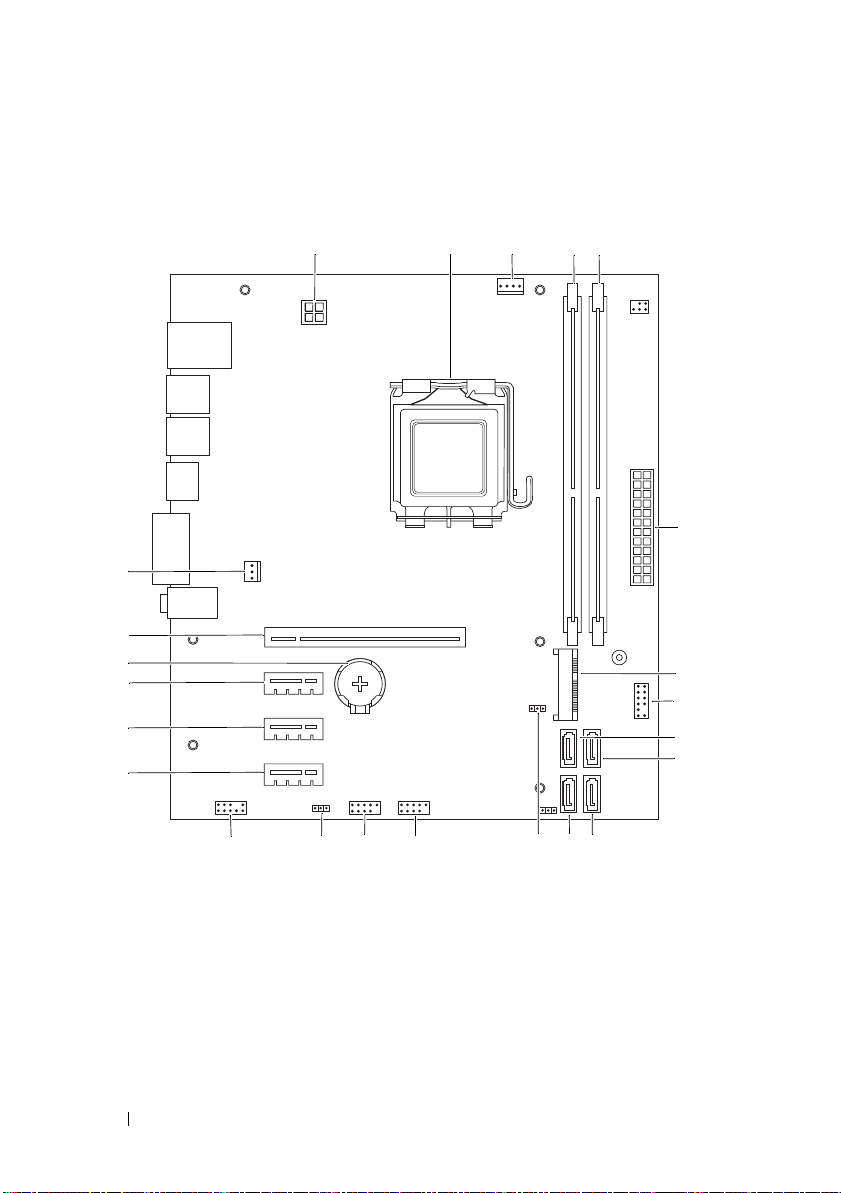
시스템 보드 구성요소
1
23
22
21
20
19
18
2
3
6
7
8
9
10
5
4
14 기술 개요
11
1314151617
12
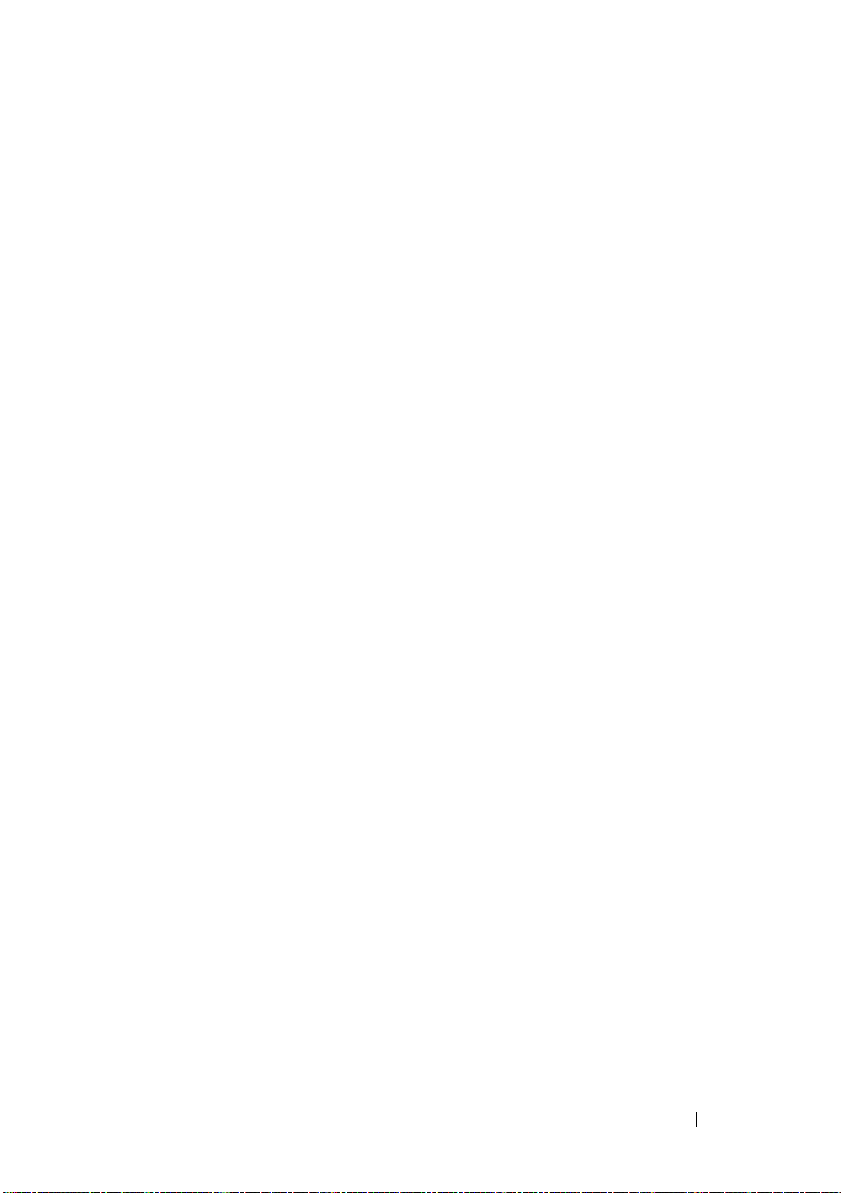
1
전원 커넥터 (ATX12V)
3
프로세서 팬 커넥터 (FANCPU)
5
메모리 모듈 커넥터 (DIMM2)
7
미니 카드 슬롯 (MINI1)
9
SATA 커넥터 (SATA 3)
11
SATA 커넥터 (SATA 1)
13
CMOS 재설정 점퍼 (CMOSCLR1)
15
전면 패널 USB 커넥터 (USBF1)
17
전면 패널 오디오
19
PCI Express x1 카드 슬롯 (SLOT3)
21
전지 소켓 (BT1)
23
섀시 팬 커넥터 (FANSYS4)
커넥터 (AUDIOF1)
2
프로세서 소켓
4
메모리 모듈 커넥터 (DIMM1)
6
주 전원 커넥터 (ATX)
8
전원 단추 커넥터 (LEDH2)
10
SATA 커넥터 (SATA 2)
12
SATA 커넥터 (SATA 0)
14
전면 패널 USB 커넥터 (USBF2)
16
암호 재설정 점퍼 (PSWDCLR1)
18
PCI Express x1 카드 슬롯 (SLOT4)
20
PCI Express x1 카드 슬롯 (SLOT2)
22
PCI Express x16 카드 슬롯 (SLOT1)
기술 개요 15
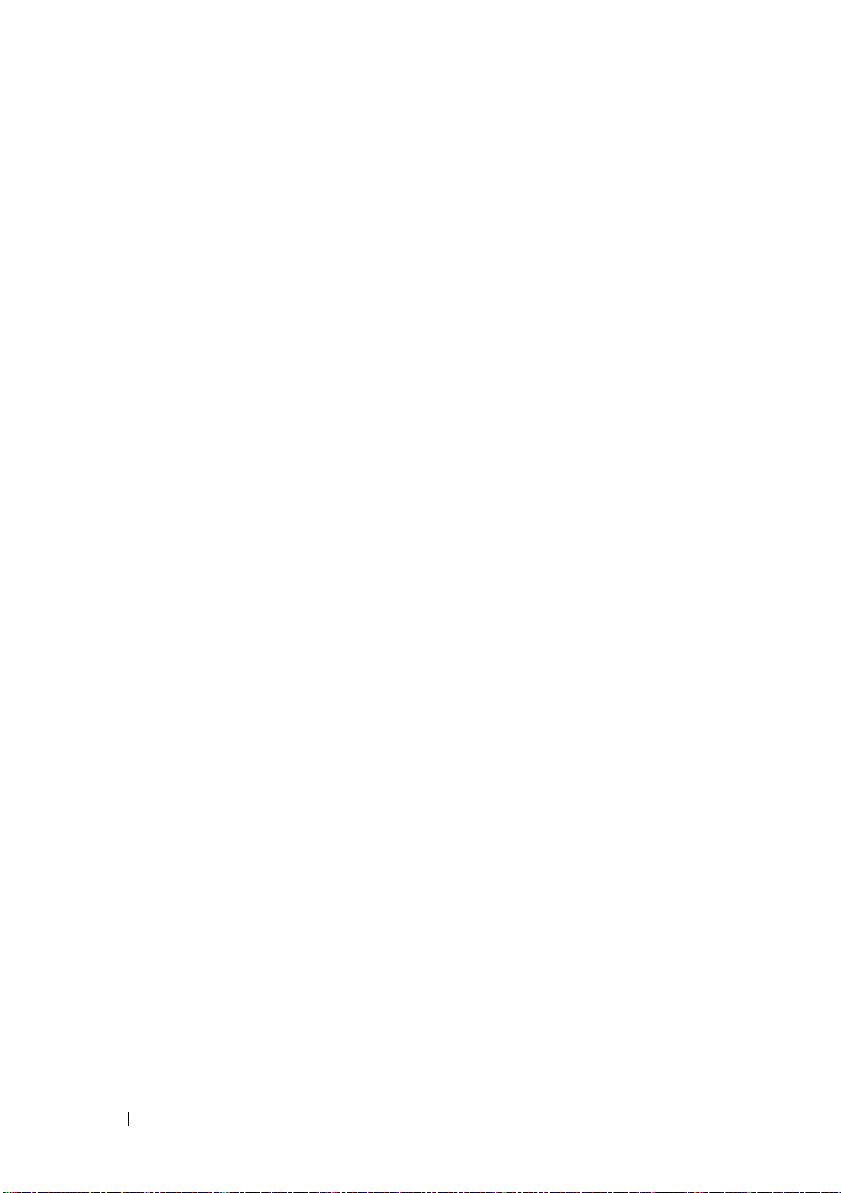
16 기술 개요
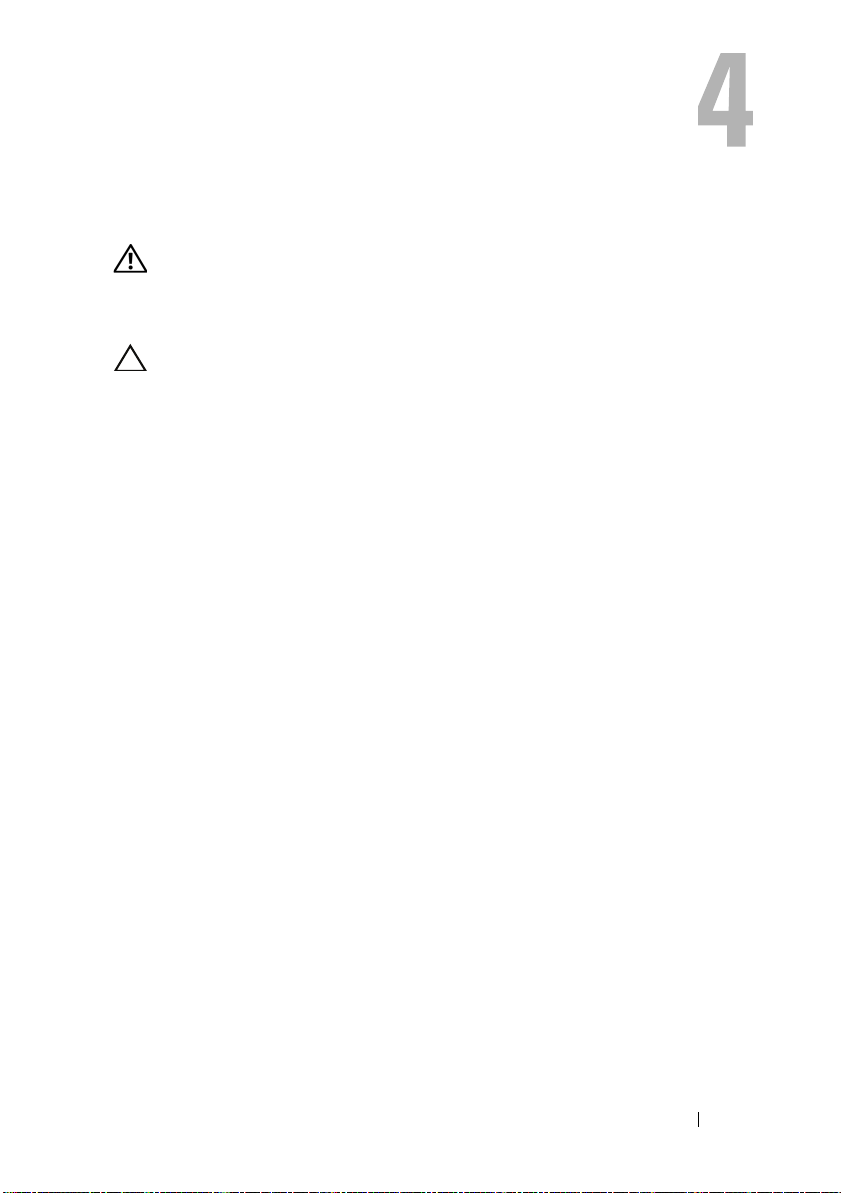
컴퓨터 덮개
경고 : 컴퓨터 내부에서 작업하기 전에 컴퓨터와 함께 제공된 안전 정보를 읽어
보고 9 페이지 " 시작하기
보는 Regulatory Compliance(규정 준수) 홈 페이지(dell.com/regulatory_compliance)
를 참조하십시오 .
주의 : 책상 위에 덮개를 분리한 컴퓨터를 지지할 수 있을 정도의 충분한 공간
( 최소 30cm) 을 확보합니다 .
전에 " 의 단계를 따릅니다 . 자세한 안전 모범 사례 정
컴퓨터 덮개 17
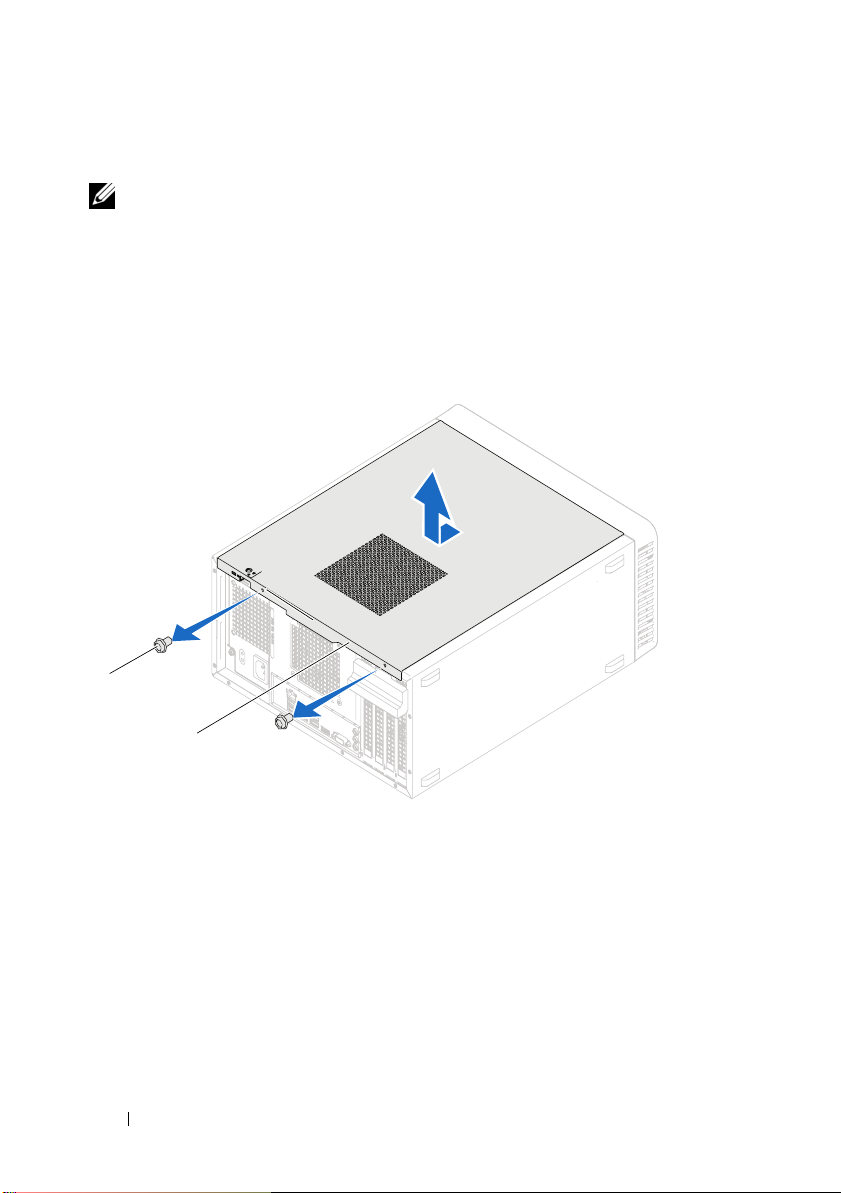
컴퓨터 덮개 분리
주 : 해당하는 경우 자물쇠 고리에서 자물쇠를 분리했는지 확인합니다 .
1
컴퓨터 덮개가 위를 향하도록 컴퓨터를 옆으로 눕혀 놓습니다
2
드라이버를 사용하여 컴퓨터 덮개를 섀시에 고정하는 나사를 분리합니다
3
컴퓨터 전면에서 덮개를 당기면서 위로 들어 올려 컴퓨터 덮개를 분리
합니다
4
덮개를 들어 컴퓨터에서 분리하고 안전한 곳에 보관합니다
1
.
2
.
.
.
1
나사 (2 개 )
18 컴퓨터 덮개
2
컴퓨터 덮개
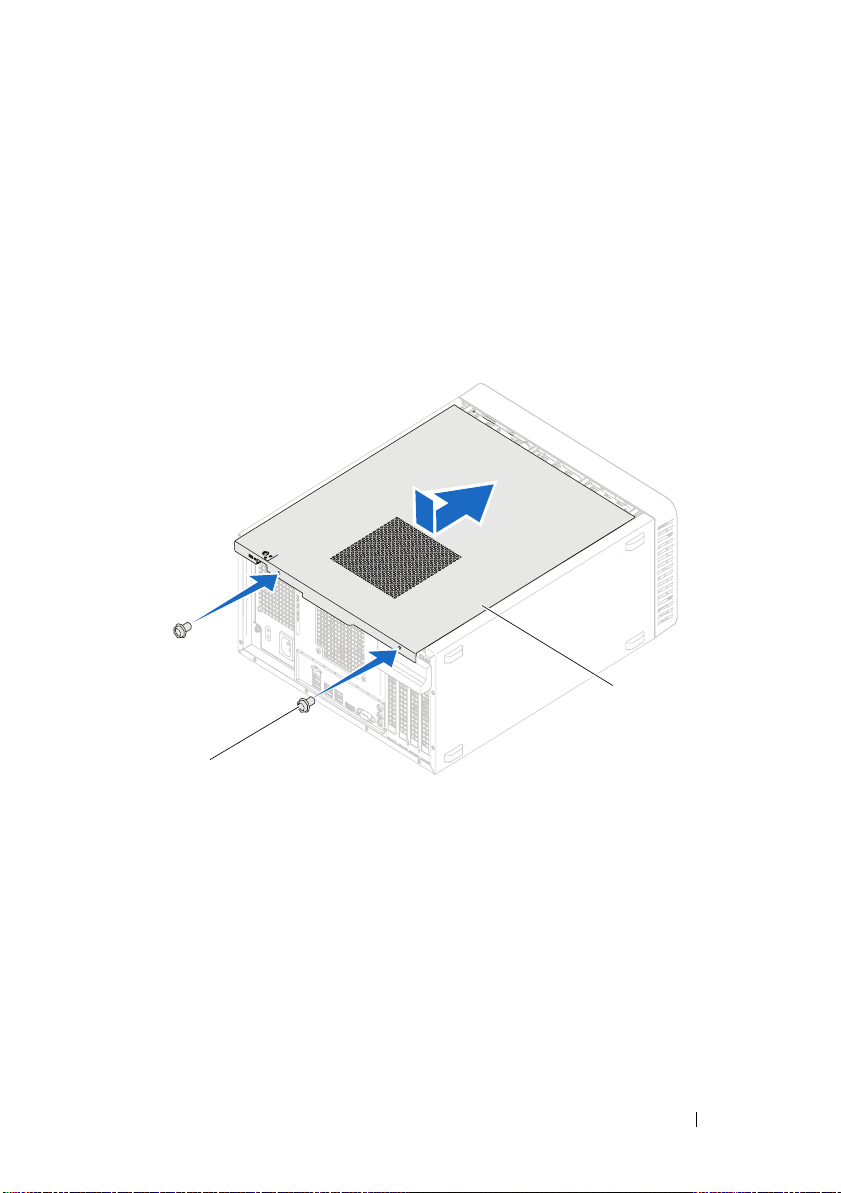
컴퓨터 덮개 장착
1
모든 케이블을 연결하고 잘 정리합니다
2
컴퓨터 내부에 도구나 여분의 부품이 남아 있지 않는지 확인합니다
3
컴퓨터 덮개 하단의 탭을 섀시의 모서리를 따라 있는 슬롯에 맞춥니다
4
컴퓨터 덮개를 아래로 누르고 컴퓨터 전면을 향해 밉니다
5
컴퓨터 덮개를 섀시에 고정하는 나사를 장착합니다
.
.
.1
2
.
.
1
1
나사 (2 개 )
6
컴퓨터를 바로 세웁니다
7
11
페이지 "컴퓨터 내부에서 작업한 후"의 지침을 따릅니다
.
2
컴퓨터 덮개
.
컴퓨터 덮개 19
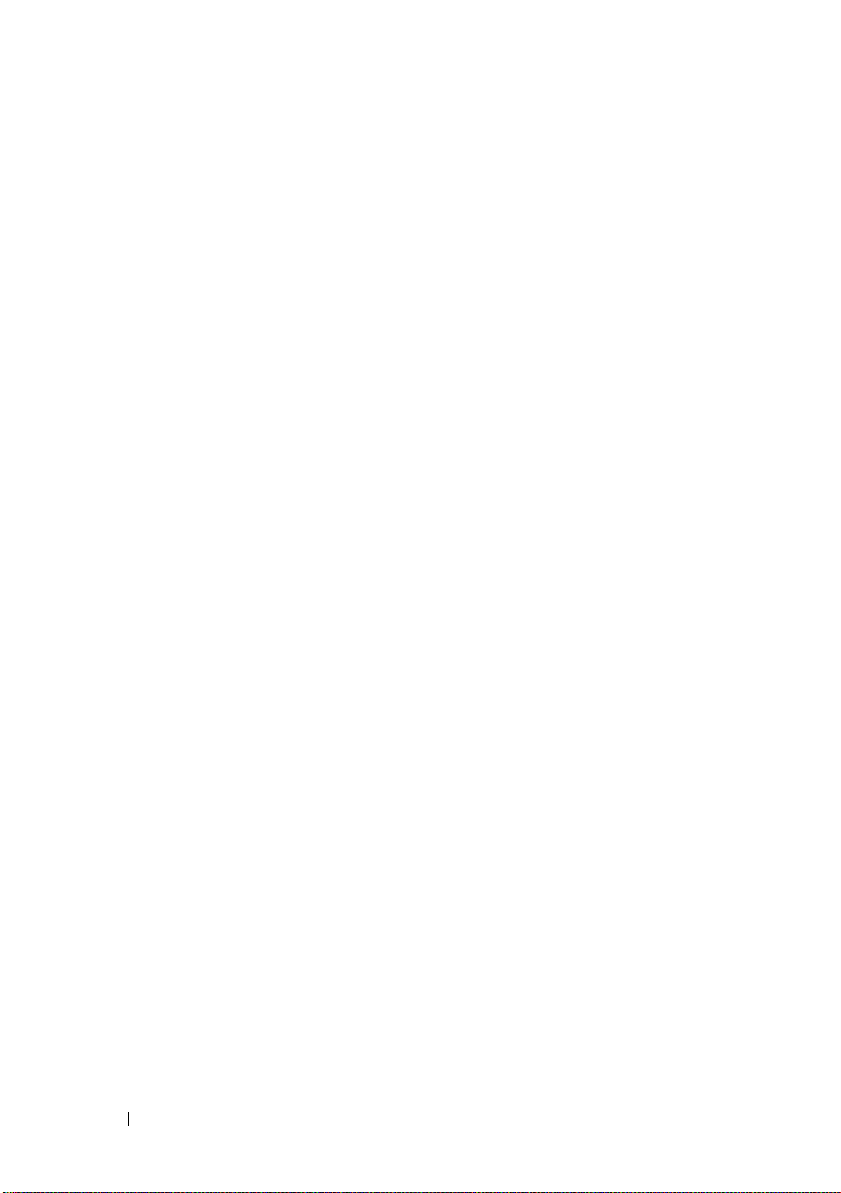
20 컴퓨터 덮개
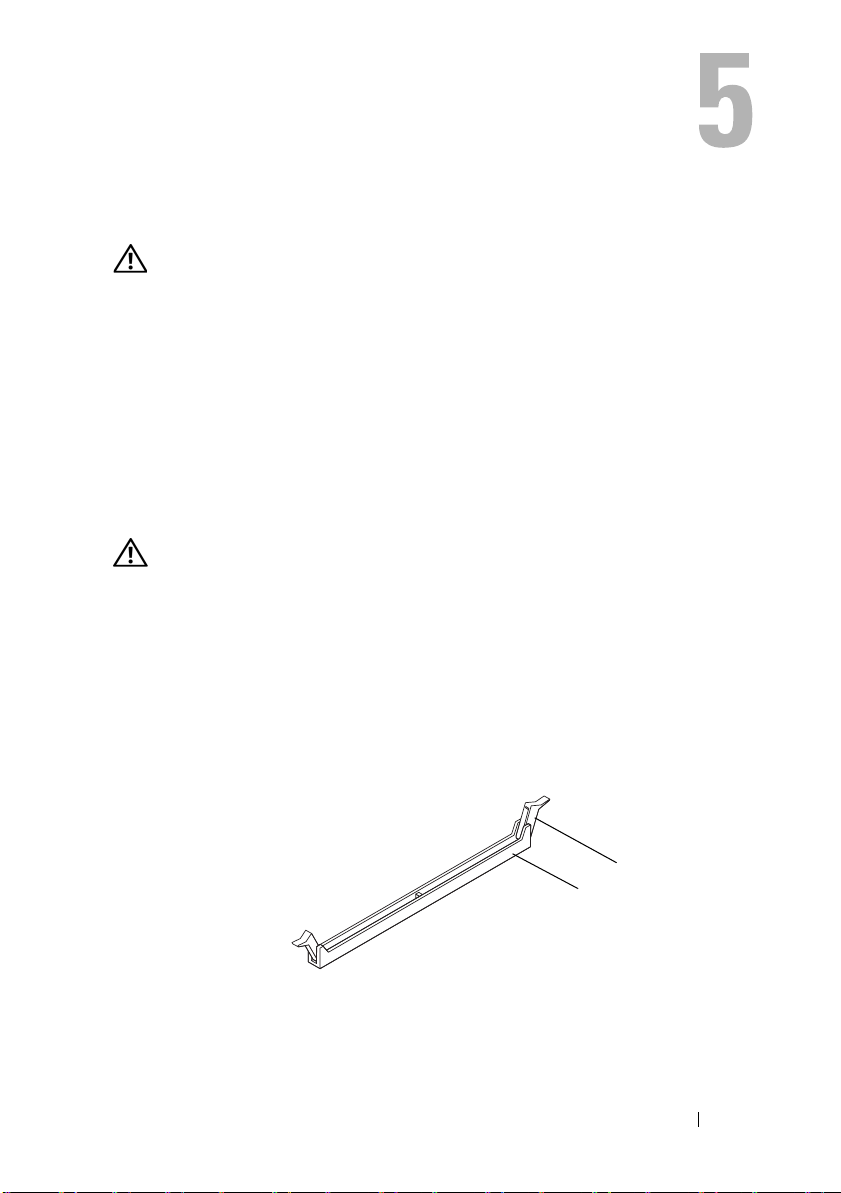
메모리 모듈
경고 : 컴퓨터 내부에서 작업하기 전에 컴퓨터와 함께 제공된 안전 정보를 읽어
보고 9 페이지 " 시작하기
보는 Regulatory Compliance(규정 준수) 홈 페이지(dell.com/regulatory_compliance)
를 참조하십시오 .
메모리 모듈 분리
선행 조건
컴퓨터 덮개를 분리합니다. 18페이지 " 컴퓨터 덮개 분리" 를 참조하십시오.
절차
경고: 메모리 모듈은 정상 작동 중에 심하게 뜨거워질 수 있습니다. 메모리 모
듈을 충분히 냉각시킨 후 작업합니다 .
1
시스템 보드에서 메모리 모듈 커넥터를 찾습니다
14
페이지 "시스템 보드 구성요소"를 참조하십시오
2
메모리 모듈 커넥터의 양쪽 끝에 있는 고정 클립을 바깥쪽으로 누릅니다
3
메모리 모듈을 잡고 위로 당깁니다
메모리 모듈이 잘 분리되지 않는 경우, 메모리 모듈을 앞뒤로 조심스럽
게
움직여 커넥터에서 분리합니다
전에 " 의 단계를 따릅니다 . 자세한 안전 모범 사례 정
.
.
.
.
.
1
메모리 모듈 커넥터
2
고정 클립 (2 개 )
2
1
메모리 모듈 21
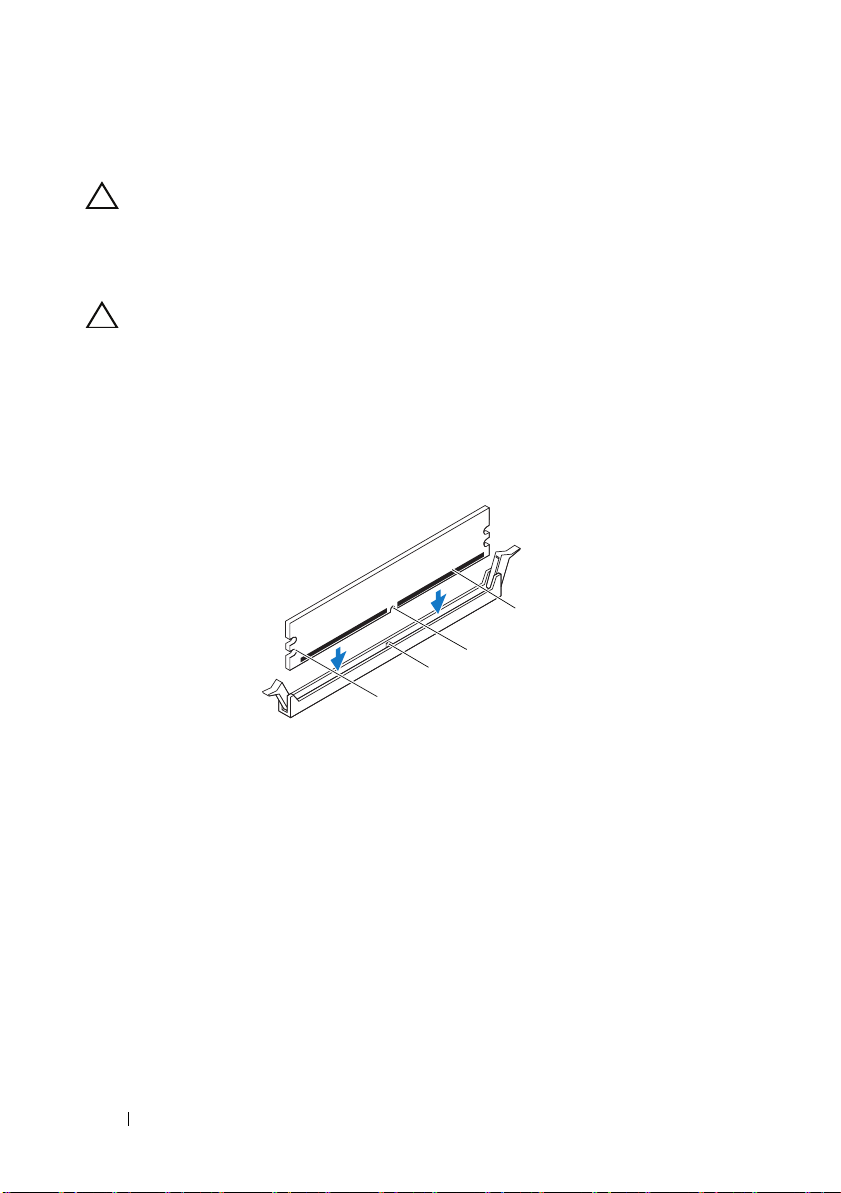
메모리 모듈 장착
주의 : 메모리 업그레이드 중에 컴퓨터에서 기존 메모리 모듈을 분리하는 경
우 Dell 에서 새 메모리 모듈을 구입했더라도 , 새 메모리 모듈과 기존 메모 리
모듈을 따로 보관해 둡니다 . 가능하면 기존 메모리 모듈과 새 메모리 모듈을
한 쌍으로 설치하지 마십시오. 이렇레 하면 컴퓨터가 올바르게 시작되지 않을
수 있습니다 .
주의 : ECC 또는 DDR3U 메모리 모듈을 설치하지 마십시오 .
절차
1
메모리 모듈 커넥터 양쪽의 고정 클립을 밖으로 누릅니다
2
메모리 모듈의 노치를 메모리 모듈 커넥터의 탭에 맞춥니다
4
3
2
1
.
.
1
컷아웃 (2 개 )
3
노치
22 메모리 모듈
2
4
탭
메모리 모듈
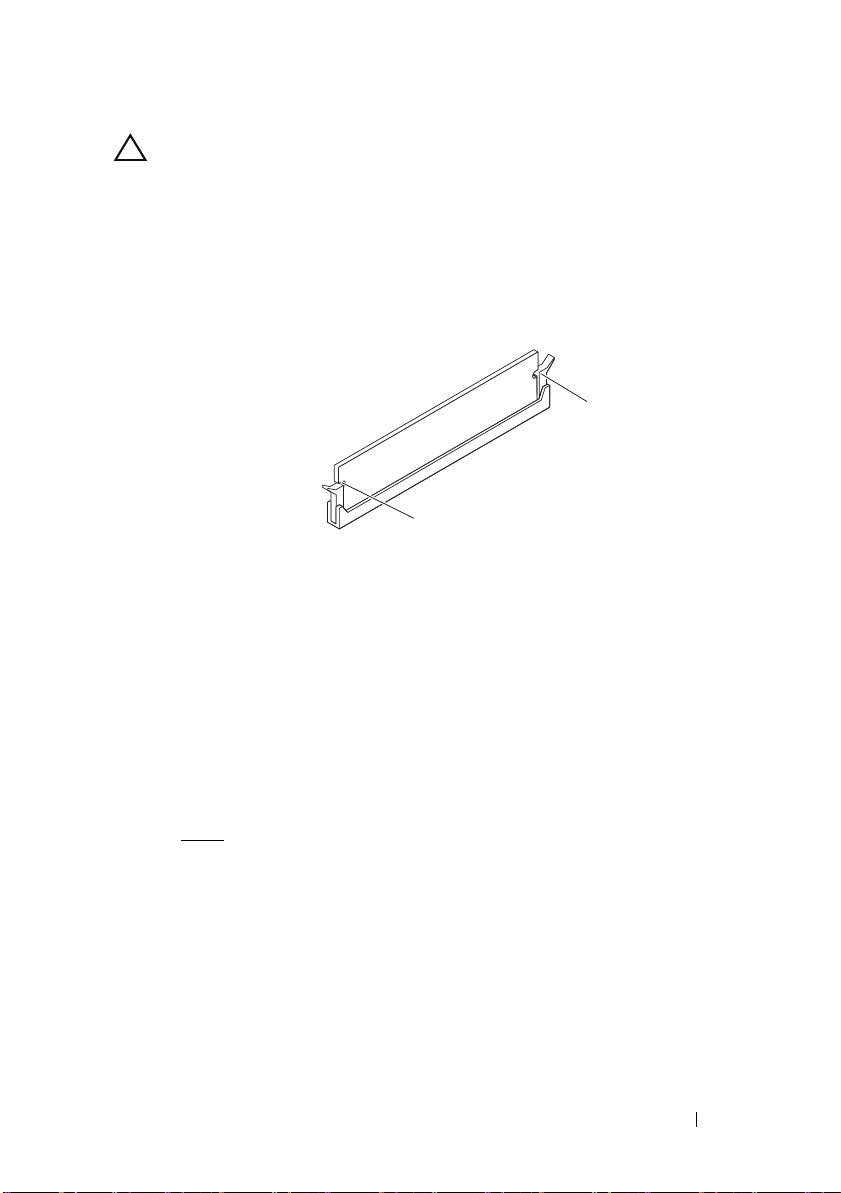
주의 : 메모리 모듈의 손상을 방지하려면 메모리 모듈의 양쪽 끝을 똑같은 힘
의 세기로 눌러 수직으로 커넥터에 끼웁니다 .
3
메모리 모듈이 올바르게 끼워지고 고정 클립이 제자리에 잠길 때까 지
메모리
모듈 커넥터에 밀어 넣습니다
.
메모리 모듈을 올바르게 삽입하면 고정 클립이 메모리 모듈 양쪽 끝에
컷아웃에 걸립니다
있는
.
2
1
1
컷아웃 (2 개 )
2
고정 클립 (2 개 , 제자리에 끼워짐 )
후행 조건
1
컴퓨터 덮개를 장착합니다
2
11
페이지 "컴퓨터 내부에서 작업한 후"의 지침을 따릅니다
3
컴퓨터 및 장치를 전원 콘센트에 연결한 다음 전원을 켭니다
메모리 크기가 변경되었다는 메시지가 나타나면
합니다
.
컴퓨터에 로그온합니다. 메모리가 올바르게 설치되어 있는지 확인하려
면
시작→
기를
제어판→
확인합니다
.
. 19
페이지 "컴퓨터 덮개 장착"을 참조하십시오
<F1> 키를 눌러
시스템을 클릭합니다. 나열된 메모리
메모리 모듈 23
.
.
(RAM)의
.
계속
크
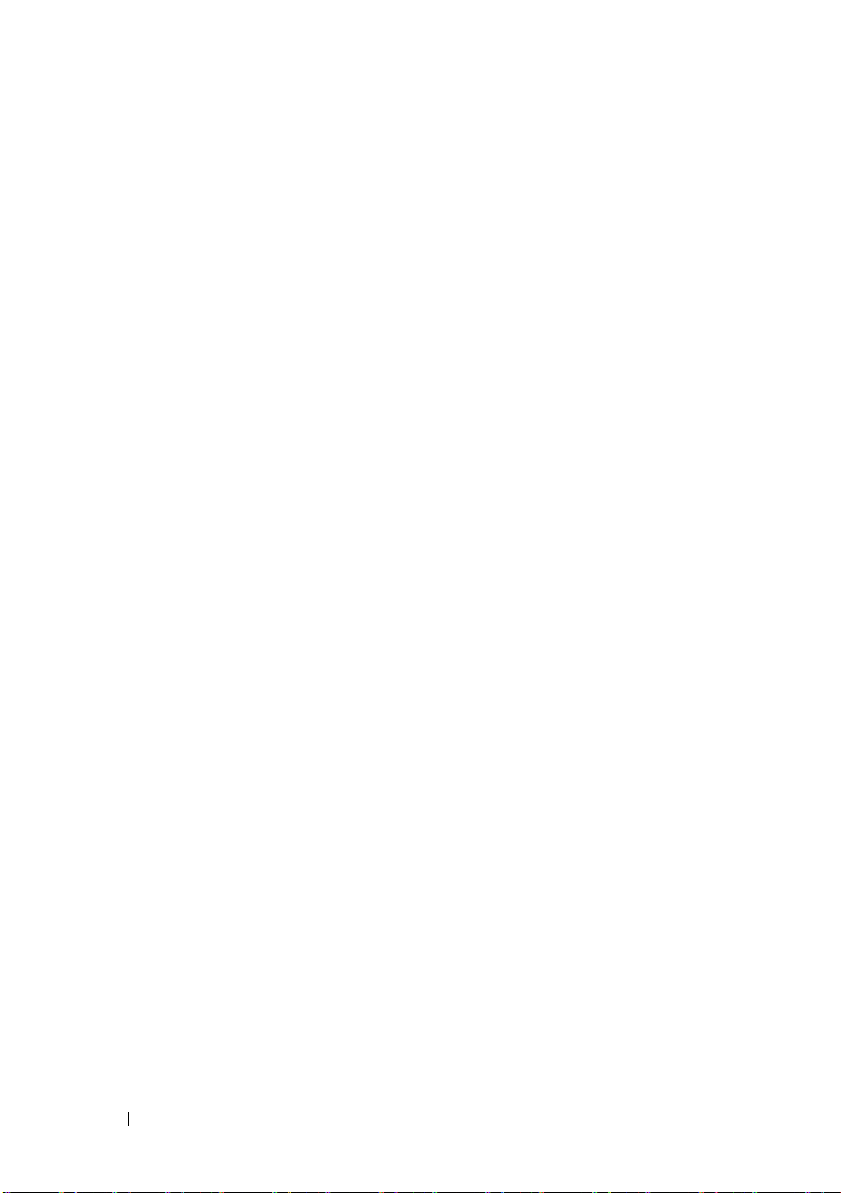
24 메모리 모듈
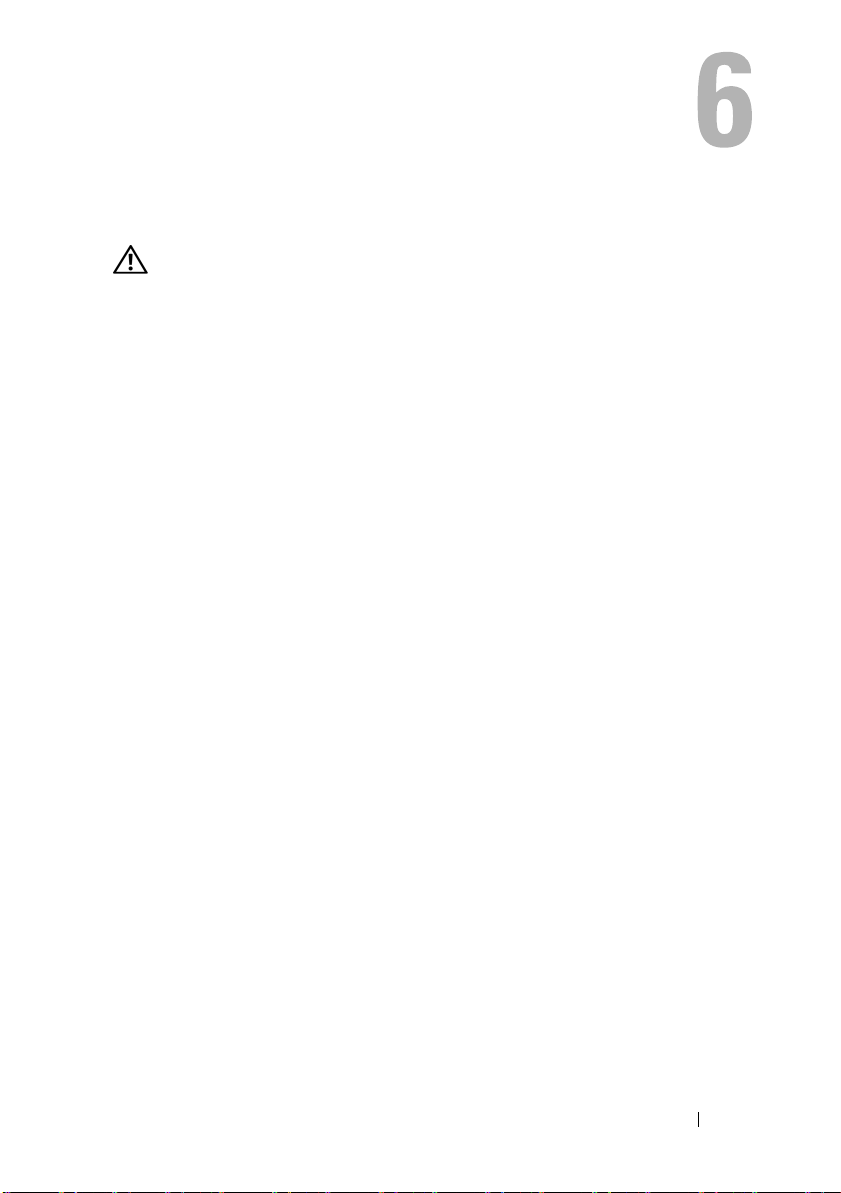
전면 베젤
경고 : 컴퓨터 내부에서 작업하기 전에 컴퓨터와 함께 제공된 안전 정보를 읽어
보고 9 페이지 " 시작하기
보는 Regulatory Compliance(규정 준수) 홈 페이지(dell.com/regulatory_compliance)
를 참조하십시오 .
전면 베젤 분리
선행 조건
컴퓨터 덮개를 분리합니다. 18페이지 " 컴퓨터 덮개 분리" 를 참조하십시오.
전에 " 의 단계를 따릅니다 . 자세한 안전 모범 사례 정
전면 베젤 25
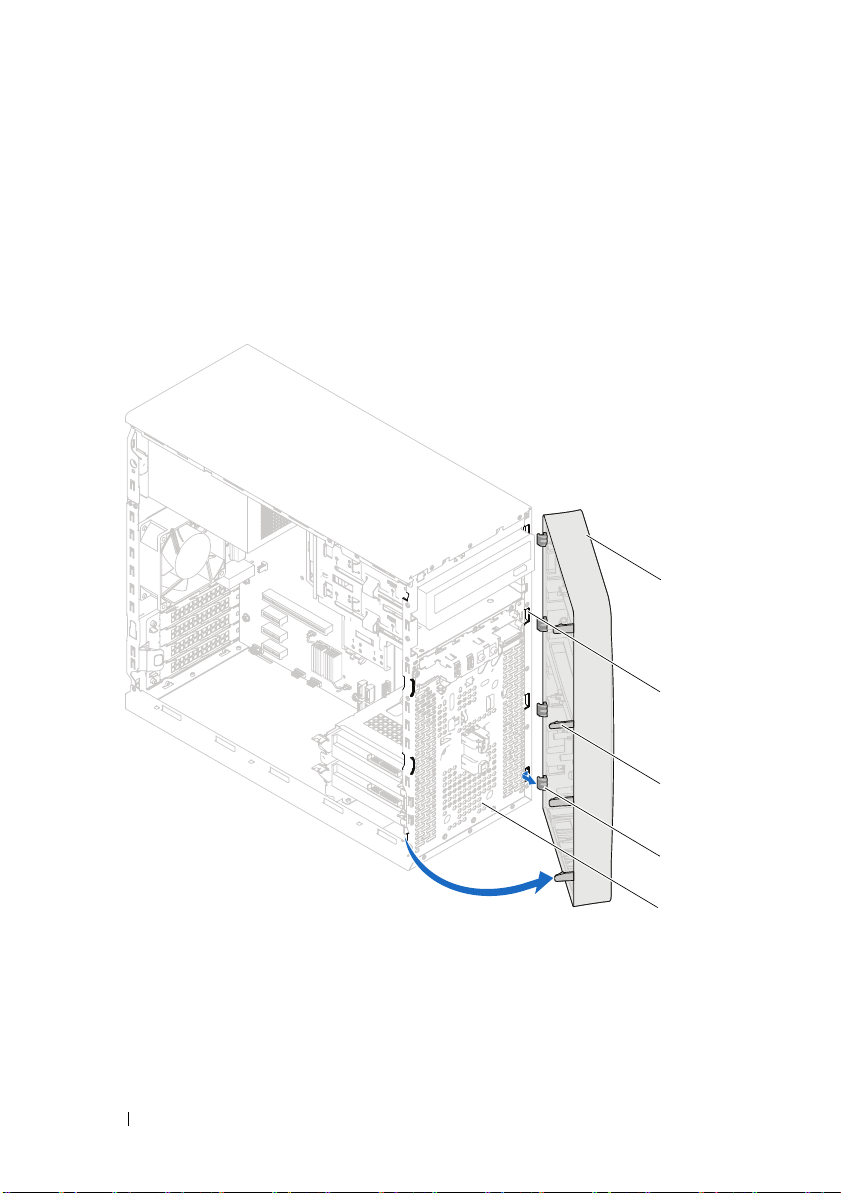
절차
1
컴퓨터를 바로 세웁니다
2
전면 베젤 탭을 잡고 바깥쪽으로 하나씩 연속으로 이동시켜 전면 패널에
서
분리합니다
3
전면 베젤을 돌려 컴퓨터 전면에서 당겨 빼내어 전면 패널 슬롯에서 전
면
베젤 클램프를 분리합니다
.
.
.
1
2
1
전면 베젤
3
전면 베젤 탭 (4 개 )
5
전면 패널
4
전면 베젤을 안전한 곳에 둡니다
26 전면 베젤
2
전면 패널 슬롯 (4 개 )
4
전면 베젤 클램프 (4 개 )
.
3
4
5
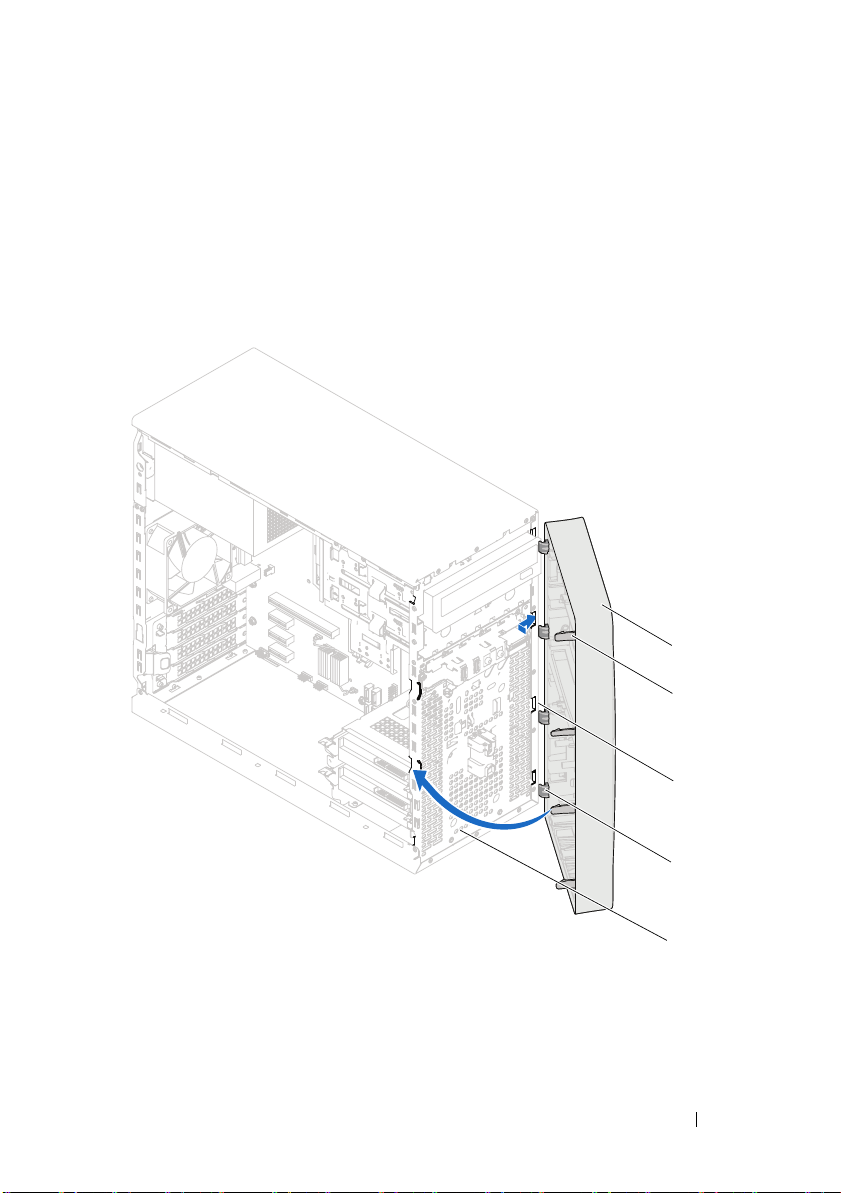
전면 베젤 장착
절차
1
전면 베젤 클램프를 전면 패널 슬롯에 맞추고 밀어 넣습니다
2
전면 베젤 탭이 제자리에 끼워질 때까지 전면 베젤을 컴퓨터를 향해 돌
립니다
.
.
1
2
1
전면 베젤
3
전면 패널 슬롯 (4 개 )
5
전면 패널
2
전면 베젤 탭 (4 개 )
4
전면 베젤 클램프 (4 개 )
3
4
5
전면 베젤 27
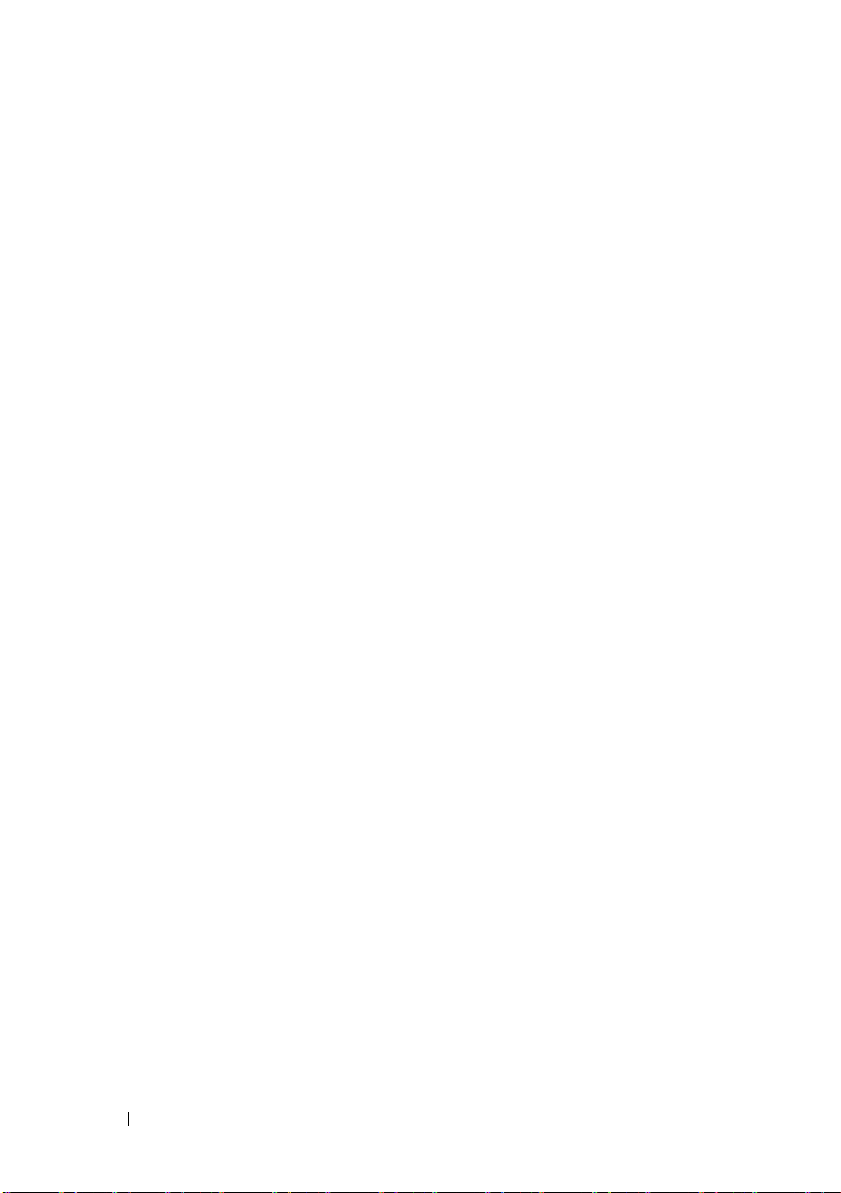
후행 조건
1
컴퓨터 덮개를 장착합니다
2
11
페이지 "컴퓨터 내부에서 작업한 후"의 지침을 따릅니다
. 19
페이지 "컴퓨터 덮개 장착"을 참조하십시오
.
.
28 전면 베젤
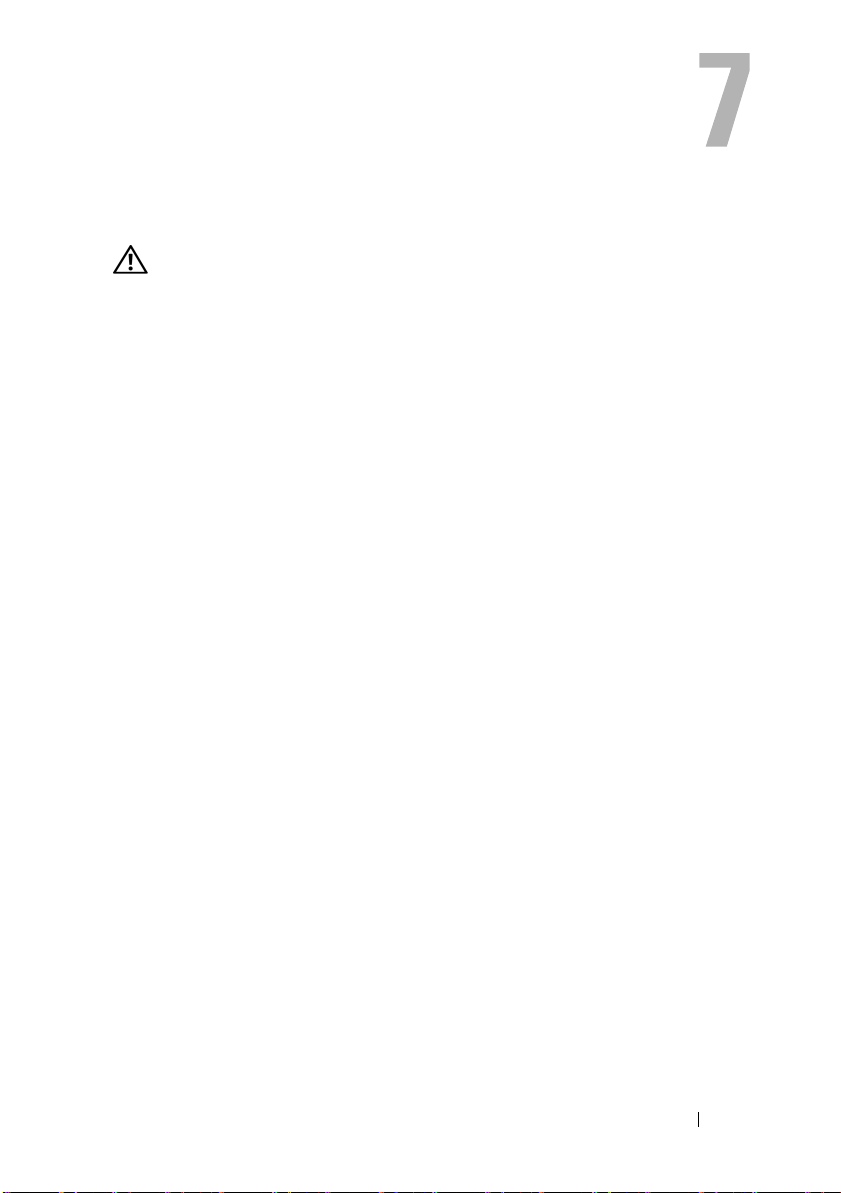
카드 고정 브래킷
경고 : 컴퓨터 내부에서 작업하기 전에 컴퓨터와 함께 제공된 안전 정보를 읽어
보고 9 페이지 " 시작하기
보는 Regulatory Compliance(규정 준수) 홈 페이지(dell.com/regulatory_compliance)
를 참조하십시오 .
카드 고정 브래킷 분리
선행 조건
컴퓨터 덮개를 분리합니다. 18페이지 " 컴퓨터 덮개 분리" 를 참조하십시오.
전에 " 의 단계를 따릅니다 . 자세한 안전 모범 사례 정
카드 고정 브래킷 29
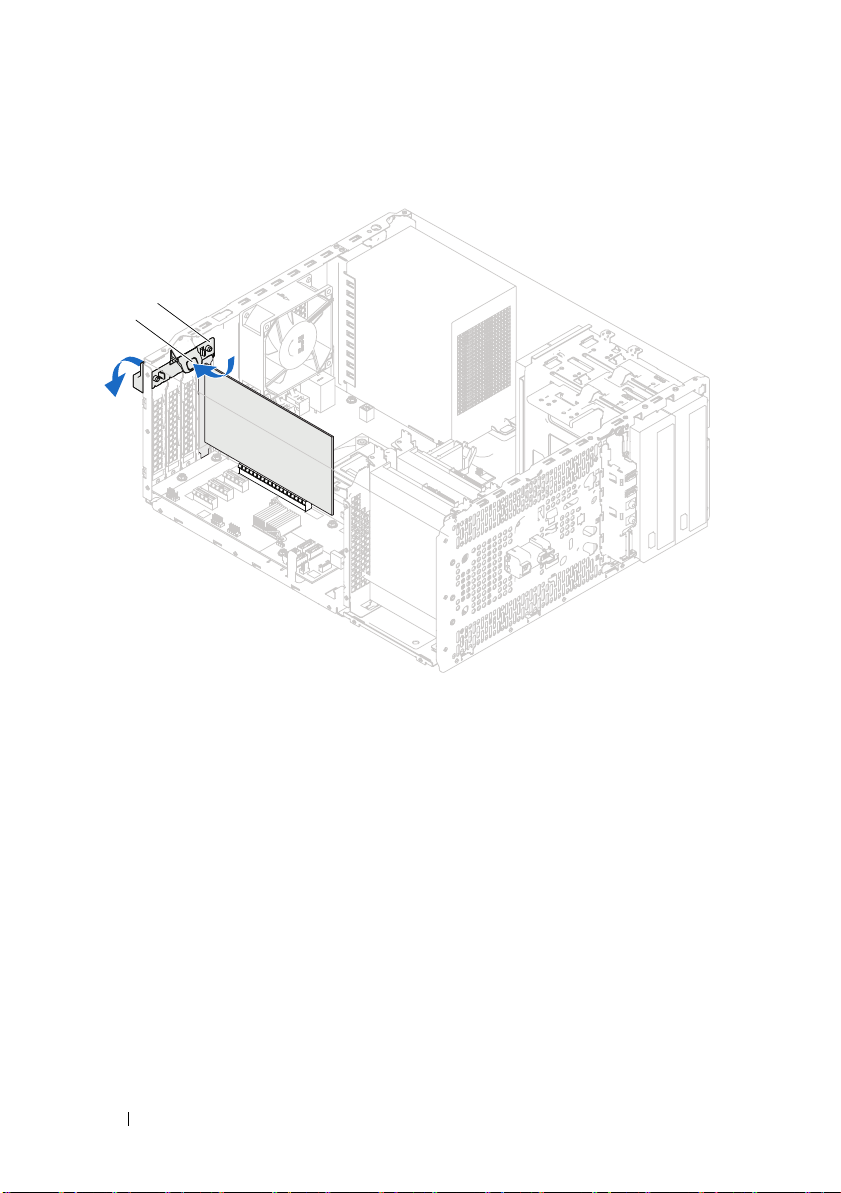
절차
분리 탭을 눌러 섀시에서 카드 고정 브래킷을 해제합니다 .
2
1
1
분리 탭
2
30 카드 고정 브래킷
카드 고정 브래킷
